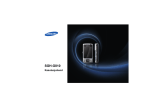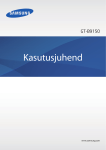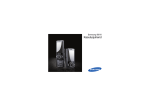Download Samsung SGH-i450 Kasutusjuhend
Transcript
SGH-i450 Kasutusjuhend Juhendi kasutamine See kasutusjuhend on loodud spetsiaalselt selleks, et tutvustada teile seadme funktsioone ja omadusi. Seadme kiireks kasutuselevõtuks soovitame lugeda kiirjuhendit. X Vt – leheküljed asjakohase teabega, näiteks X lk 12 (tähendab, et vaadata tuleb lehekülge 12). → Seejärel – valikute või menüüde järjekord, mida peab toimingu teostamisel silmas pidama, näiteks Vajutage [ ] → Meedia → Pleier (tähistab [ ], millele järgneb käsk Meedia, millele omakorda järgneb käsk Pleier). [ ] Nurksulud – telefoni klahvid, näiteks [ ] (tähistab toiteklahvi). <> Noolsulud – valikuklahvid, mille abil saab juhtida iga kuva eri funktsioone, näiteks <OK> (tähistab valikuklahvi OK). Juhendavad ikoonid Alustuseks on kasulik tutvuda ikoonidega, mida juhendist leida võib. Hoiatus – olukorrad, mis võivad vigastusi põhjustada. Ettevaatust – olukorrad, mis võivad teie telefoni või muid seadmeid kahjustada. Märkus – märkused, näpunäited või lisateave. Autoriõigused ja kaubamärgid Seadmes sisalduvate tehnoloogiate ja toodete õigused kuuluvad nende tehnoloogiate ja toodete omanikele. • See toode sisaldab tarkvara, mille litsentse annab välja Symbian Ltd. © 1998–2007. Symbian ja Symbian OS on ettevõtte Symbian Ltd. kaubamärgid. • Java™ on ettevõtte Sun Microsystems Inc. kaubamärk. • Bluetooth® on ettevõtte Bluetooth SIG Inc. ülemaailmselt registreeritud kaubamärk – Bluetooth QD ID: B013276 • Windows Media Player® on Microsoft Corporationi registreeritud kaubamärk. Sisukord Ohutus- ja kasutusteave ..............................4 PC Studio .................................................. 45 1. Side 3. Töö 10 Kõned ........................................................10 Sõnumid.....................................................12 Logid ..........................................................25 Sidevalikud ................................................28 2. Meediad 33 Pleier..........................................................33 Kaamera ....................................................36 Galerii ........................................................38 Videoredaktor ............................................39 Raadio .......................................................42 Flash® Player.............................................43 RealPlayer® ...............................................43 Salvesti ......................................................44 2 46 Kontaktid ................................................... 46 Kalender.................................................... 50 Quickoffice® .............................................. 51 Adobe® Reader® ....................................... 53 Märkmik..................................................... 53 4. Veeb 55 Veebilehe sirvimine ................................... 55 Brauseri seadete muutmine ...................... 57 Järjehoidja lisamine................................... 57 Järjehoidja kasutamine ............................. 58 Veebilehe salvestamine ja selle vaatamine ühenduseta režiimis................. 58 Failide allalaadimine veebist ..................... 59 Sisukord 5. Ühenduvus 60 Bluetoothi-funktsioon .................................60 USB-ühendus ............................................63 Seadme sünkroonimine .............................64 Seadmehaldur........................................... 76 Kasutusvõtmehaldur ................................. 78 Mälukaardihaldur....................................... 79 Ühendusehaldur........................................ 80 6. Lisaprogrammid 8. Seaded 66 82 Arvuti..........................................................66 Kell.............................................................66 Teisendaja .................................................68 Helisignaal .................................................70 GPS ...........................................................71 Maamärgid.................................................73 Üldised seaded ......................................... 82 Telefoni seaded......................................... 87 Ühendusseaded ........................................ 89 Rakenduste seaded .................................. 92 9. Tõrkeotsing 95 7. Haldurid Register 99 74 Failihaldur ..................................................74 Rakenduse haldur......................................75 3 Ohutus- ja kasutusteave Ohtlike või seadusevastaste olukordade ärahoidmiseks ja seadme töötõhususe tagamiseks täitke järgmisi ohutusnõudeid. Ohutusnõuded Hoidke telefoni väikelastele ja loomadele kättesaamatus kohas Paigutage telefon ja kõik tarvikud nii, et väikelapsed ega loomad nendeni ei ulatuks. Väikesed osad võivad allaneelamisel põhjustada lämbumist või muid tõsiseid vigastusi. Kuulmise kaitsmine Peakomplektiga liiga valjult kuulamine võib kahjustada kuulmist. Kasutage sellist helitugevust, mis on normaalseks vestlemiseks või muusika kuulamiseks vajalik. 4 Mobiilseadmete ja -varustuse paigaldamisel olge ettevaatlik Veenduge, et kõik mobiilseadmed ja vastav sõidukisse paigaldatud varustus on turvaliselt kinnitatud. Ärge paigutage telefoni ja tarvikuid turvapadja lähedale või selle toimealasse. Valesti paigaldatud mobiilsideseadmed võivad turvapadja kiirel avanemisel tekitada tõsiseid vigastusi. Akude ja akulaadijate käsitsemisel ja äraviskamisel olge ettevaatlik • Kasutage ainult spetsiaalselt teie seadmele loodud Samsungi heakskiidetud akusid ja akulaadijaid. Sobimatud akud ja akulaadijad võivad tekitada tõsiseid vigastusi ja seadme rikkuda. • Ärge kunagi visake akusid tulle. Kasutatud akude äraviskamisel järgige kohalikke eeskirju. Ohutus- ja kasutusteave • Ärge asetage kunagi akusid või telefone kütteseadmete, nagu mikrolaineahjud, pliidid või radiaatorid, peale ega sisse. Akud võivad ülekuumenemisel plahvatada. Vältige südamestimulaatorite häirimist Südamestimulaatorite tootjad ja sõltumatu uuringurühm Wireless Technology Research soovitavad hoida mobiiltelefoni südamestimulaatorist vähemalt 15 cm (6 tolli) kaugusel, et vältida südamestimulaatori võimalikku häirimist. Kui teil on põhjust kahtlustada, et telefon häirib südamestimulaatori või mõne muu meditsiiniseadme tööd, lülitage telefon otsekohe välja ja võtke juhiste saamiseks ühendust südamestimulaatori või muu meditsiiniseadme tootjaga. Lülitage seade plahvatusohtlikus keskkonnas välja Ärge kasutage seadet tanklas (teenindusjaamas) ega küttematerjalide ja kemikaalide lähedal. Lülitage seade välja, kui hoiatusmärgid või -juhised seda nõuavad. Seade võib küttematerjali- või kemikaalihoidlates või lõhkamiskohtades või nende lähedal põhjustada plahvatuse või tulekahju. Ärge säilitage ega kandke tuleohtlikke vedelikke, gaase ega lõhkeaineid koos mobiiltelefoni, selle osade või tarvikutega. Vähendage korduva kokkupuute tekkimisel tekitatavat kahju Saates oma telefoniga tekstsõnumeid või mängides sellega mänge ärge hoidke seda kõvasti käes ega vajutage klahve tugevalt kasutage erifunktsioone, mis vähendavad vajalike klahvivajutuste arvu (näiteks mallid ja ennustav tekst) ning tehke sageli pause. 5 Ohutus- ja kasutusteave Ohutusabinõud Liiklusohutus eelkõige Vältige seadme kasutamist sõidukit juhtides ja järgige kõiki sõidukijuhtimise ajal mobiilseadmete kasutamist piiravaid eeskirju. Ohutuse suurendamiseks kasutage võimalusel käed-vabad lisatarvikuid. Järgige kõiki ohutusnõudeid ja -eeskirju Täitke kõiki mobiilseadme kasutamist kindlal alal piiravaid eeskirju. Kasutage ainult Samsungi heakskiidetud tarvikuid Ühildumatute tarvikute kasutamine võib kahjustada seadet või põhjustada seadme kasutajale vigastusi. 6 Meditsiiniseadmete lähedal lülitage seade välja Seade võib segada meditsiiniseadmete tööd haiglates ja muudes tervishoiuasutustes. Järgige kõiki eeskirju, hoiatussilte ja meditsiinitöötajate juhtnööre. Lennukis lülitage seade välja või keelake traadita funktsioonid Seade võib häirida lennuki seadmete tööd. Järgige kõiki lennufirma eeskirju ning lülitage telefon välja või režiimi, mis keelab traadita funktsioonid, kui lennukimeeskond seda palub. Kaitske akusid ja laadijaid kahjustuste eest • Ärge jätke akusid väga madala ega kõrge temperatuuriga keskkonda (alla 0° C / 32° F või üle 45° C / 115° F). Äärmuslikud temperatuurid mõjutavad akude laadimisvõimet ja tööiga. Ohutus- ja kasutusteave • Vältige akude kokkupuudet metallesemetega, sest see võib tekitada kontakti aku pluss- (+) ja miinusklemmide (–) vahel ning kahjustada akut ajutiselt või rikkuda selle jäädavalt. • Ärge kunagi kasutage katkist laadijat või akut. Käsitsege seadet ettevaatlikult ja mõistlikult • Ärge laske seadmel märjaks saada – vedelikud võivad tekitada tõsiseid kahjustusi. Ärge kasutage seadet märgade kätega. Veekahjustuse korral ei pruugi tootjagarantii kehtida. • Ärge hoidke seadet tolmustes ja ebapuhastes kohtades, kus selle liikuvad osad võivad kahju saada. • Kuna seade sisaldab keerukat elektroonikat, kaitske seda tõsiste kahjustuste tekkimise vältimiseks löökide ja karmi käsitsemise eest. • Ärge värvige seadet, sest värv võib kammitseda seadme liikuvaid osi ja häirida selle tööd. • Ärge kasutage seadme kaamera välku ega valgustust laste või loomade silmade lähedal. • Kokkupuude magnetväljadega võib kahjustada teie telefoni ja mälukaarte. Ärge kasutage kotte või aksessuaare, millel on magnetilised sulgurid. Ärge laske telefonil kokku puutuda magnetväljaga - nii saate oma telefonist pikka aega rõõmu tunda. Vältige muude elektroonikaseadmete häirimist Seade saadab raadiosageduslikke (RF) signaale, mis võivad häirida varjeta või halvasti varjestatud elektroonikaseadmete tööd, nt südamestimulaatorid, kuuldeaparaadid ja muud meditsiiniseadmed kodudes või sõidukites. Elektroonikaseadmete häirimisega seotud probleemide lahendamiseks pöörduge elektroonikaseadmete tootjate poole. 7 Ohutus- ja kasutusteave Oluline kasutusteave • Kui te laadijaid parajasti ei kasuta, eraldage need vooluvõrgust. Kasutage seadet normaalasendis • Kasutage akusid ainult sihtotstarbeliselt. Vältige kokkupuudet seadme siseantenniga. Käsitsege SIM- ja mälukaarte ettevaatlikult Lubage seadet remontida ainult vastava väljaõppega hooldustehnikul Lubades seadet remontida asjatundmatutel isikutel, võite seda kahjustada ning muuta kehtetuks garantii. Tagage aku ja laadija võimalikult pikk tööiga • Ärge jätke akusid laadima kauemaks kui nädalaks, sest ülelaadimine võib lühendada nende tööiga. • Kasutamata akud tühjenevad aja jooksul ning need tuleb enne kasutamist uuesti täis laadida. 8 • Ärge eemaldage kaarti teabe laadimise või kasutamise ajal, sest see võib põhjustada andmete kadumise ja/või kahjustada kaarti või seadet. • Kaitske kaarte tugeva raputuse, staatilise elektri ja teiste seadmete tekitatud elektrilise müra eest. • Sage ülekirjutamine ja kustutamine lühendab mälukaartide tööiga. • Ärge puudutage kullavärvi kontakte ega klemme sõrmede ega metallesemetega. Määrdunud mälukaarti puhastage pehme lapiga. Ohutus- ja kasutusteave Tagage juurdepääs hädaabiteenustele Mõnes kohas või mõnel tingimusel võib hädaabikõnede tegemine seadmega olla võimatu. Enne reisimist kaugetesse või vähearenenud piirkondadesse mõelge välja mõni muu viis hädaabitöötajate poole pöördumiseks. Spetsiifilise neeldumismäära (SAR) sertimisteave Seade vastab Euroopa Liidu (EL) nõuetele, mis käsitlevad raadio- ja telesideseadmete tekitatud raadiosagedusliku (RF) kiirguse kokkupuudet inimorganismiga. Nende nõuete järgi ei tohi müüa mobiiltelefone, mis ületavad lubatava kiirgustaseme (mida nimetatakse spetsiifiliseks neeldumismääraks või SAR-iks), milleks on 2,0 vatti ühe kilogrammi kehakudede kohta. Testimisel oli kõrgeim registreeritud SAR 0,829 vatti kilogrammi kohta. Tavakasutusel on SAR tõenäoliselt palju madalam, kuna seadme tegemisel on arvestatud, et see tekitaks ainult nii palju raadiosageduslikku energiat, kui on vaja signaali saatmiseks lähimasse tugijaama. Tekitades automaatselt võimalikult vähe raadiosageduslikku energiat, vähendab seade teid mõjutava raadiosagedusliku kiirguse koguhulka. Käesoleva kasutusjuhendi tagaküljel olev vastavuskinnitus tõendab seadme vastavust Euroopa raadiosideseadmete ja telekommunikatsioonivõrgu lõppseadmete (R&TTE) direktiivile. Lisateavet SAR-i ja EL-i nõuete kohta on Samsungi mobiilseadmete veebilehel. 9 1 Side Seadme abil saab teha eri tüüpi kõnesid ning saata ja vastu võtta eri tüüpi sõnumeid mobiilsidevõrgus ja Internetis. Kõned Selles teemas õpetatakse kasutama kõnefunktsioone. Põhiliste kõnefunktsioonide kohta on teavet kiirjuhendis. Rahvusvahelise kõne tegemine 1. Vajutage kaks korda [ ], et sisestada + märki (see asendab rahvusvahelist suunakoodi). 2. Sisestage terve number, millele soovite helistada (riigi kood, suunakood ja telefoninumber) ning vajutage numbri valimiseks [ ]. 10 3. Kõne lõpetamiseks vajutage [ ]. Helistamine kontaktiloendi kontaktile 1. Kontaktiloendi avamiseks vajutage ooterežiimis [ ] → Kontaktid. 2. Kerige kontaktini või otsige seda, sisestades kontakti nime paar esimest tähte. 3. Kontakti vaikenumbrile helistamiseks vajutage [ ]. Kontaktandmete avamiseks ja mõne muu numbri või kõnetüübi (nt videokõne) valimiseks vajutage . Pausi sisestamine Automaatvastuvõtjale helistades saate telefoninumbri ja muude numbrite vahele sisestada pausi. Side Pausi sisestamiseks vajutage [ ] ja valige pausi tüüp: • p (automaatpaus) – automaatpausi sisestamiseks vajutage kolm korda [ ]. Seade peatub kaheks sekundiks ja edastab numbrid automaatselt pärast pausi. • w (käsitsi kasutatav paus) – käsitsi kasutatava pausi sisestamiseks vajutage neli korda [ ]. Pärast pausi tuleb ülejäänud numbrite edastamiseks vajutada <Saada>. Vastamata kõnede vaatamine ja neile tagasi helistamine Vastamata kõned kuvatakse seadme ekraanil. 2. Kerige numbrini ja vajutage [ ]. Kõnede suunamine Teie teenusepakkuja või võrk ei pruugi seda funktsiooni toetada. Sissetulevate kõnede suunamiseks teisele numbrile toimige järgmiselt: 1. Ooterežiimis vajutage [ ] → Seaded → Telefon → Suunamine. . 3. Kerige suunamistüübini ja vajutage <Valikud> → Aktiveeri. . 2. Kerige vastamata kõneni. 3. Numbrile helistamiseks vajutage [ 1. Viimati valitud numbrite loendi kuvamiseks vajutage ooterežiimis [ ]. 2. Kerige kõnetüübini ja vajutage Tagasi helistamiseks toimige järgmiselt: 1. Vajutage Viimati valitud numbrile helistamine ]. 4. Häälkõnede puhul kerige suunamiskohani (kõnepostkast või muu number) ja vajutage . 11 Side 5. Vajadusel sisestage telefoninumber ja vajutage <OK>. Kõnede piiramine Selle funktsiooni aktiveerimiseks peab teil olema teenusepakkujalt saadud kõnepiirangute parool. Sõnumid Selles teemas õpetatakse kasutama sõnumifunktsioone. Juhised teksti sisestamiseks on kiirjuhendis. Valikuid on kirjeldatud teemas "Sidevalikud" X 28. Sõnumikaustad Kindlalt numbrilt tulevate kõnede piiramiseks toimige järgmiselt: Kui avate menüü Sõnumid, näete funktsiooni Uus sõnum ja kaustade loendit: 1. Ooterežiimis vajutage [ ] → Seaded → Telefon → Kõnepiirang. • Saabunud – saabunud sõnumid, välja arvatud e-kirjad ja kärjeteated 2. Kerige piirangutüübini ja vajutage <Valikud> → Aktiveeri. • Minu kaustad – sõnumimallid ja salvestatud sõnumid 3. Sisestage kõnepiirangute parool ning vajutage <OK>. Kui sisestate kolm korda vale parooli, seade lukustub. Võtke ühendust oma teenusepakkujaga. 12 • Postkast – saabunud e-kirjad; kui loote postkasti, ilmub sinna teie määratud nimi • Mustandid – veel saatmata sõnumid • Saadetud – viimati saadetud sõnumid • Saatmiseks – ajutine salvestuskoht saatmist ootavatele sõnumitele Side • Raportid – tekst- ja multimeediasõnumite saateraportid; enne sõnumi saatmist tuleb sõnumivalikutes saateraportit taotleda • Bluetoothi kaudu saadetud sõnumeid ei salvestata kaustas Mustandid ega Saadetud. • Multimeediasõnumi saateraportit ei pruugi saada, kui saadate sõnumi e-posti aadressile. Ikoon Kirjeldus Lugemata Smart Message'i sõnum Lugemata teenuseteade Bluetoothi kaudu vastuvõetud andmed Tundmatu sõnumitüüp Kausta Saabunud ikoonid Kausta Saatmiseks olek Kaustas Saabunud võite sõnumite juures näha järgmisi ikoone: Kui olete väljaspool teeninduspiirkonda või teil puudub ühendus võrgu- või postiserveriga, jäävad teie sõnumid ühenduse taastumiseni kausta Saatmiseks. Kausta Saatmiseks olek näitab, miks sõnumit selles kaustas hoitakse: Ikoon Kirjeldus Lugemata tekstsõnum Multimeediasõnumi teade Lugemata multimeediasõnum • Saadan – seade loob ühendust ja sõnum saadetakse kohe • Saatmise ootel – sõnum ootab teise sõnumi järel ja saadetakse kohe kui võimalik 13 Side • Saada uuesti (aeg) – sõnumi saatmine ebaõnnestus ja see saadetakse määratud ajal; sõnumi uuesti saatmiseks kohe vajutage <Valikud> → Saada • Edasilükatud – sõnum saadetakse hiljem • Ebaõnnestus – seade proovis sõnumit mitu korda saata, kuid see ebaõnnestus 3. Kerige allapoole ja sisestage tekst. 4. Sõnumi saatmiseks vajutage Tekstsõnumi vaatamine 1. Ooterežiimis vajutage [ Saabunud. ] → Sõnumid → 2. Kerige sõnumini ja vajutage Tekstsõnumid Üle 160 märgi pikkused tekstsõnumid saadetakse kahe või enama sõnumina ning lisanduda võivad täiendavad kulud. Tekstsõnumi saatmine 1. Ooterežiimis vajutage [ ] → Sõnumid → Uus sõnum → Lühisõnum. 2. Sisestage telefoninumber või vajutage kontakti valimiseks . 14 → Saada. . Sõnumite allalaadimine SIM-kaardilt Kui SIM-kaardile on talletatud sõnumeid, peate need enne, kui neid vaadata saate, seadmesse kopeerima. 1. Ooterežiimis vajutage [ ] → Sõnumid → <Valikud> → SIM-kaardi sõnumid. 2. Vajutage <Valikud> → Vali/Tühista valik → Vali (ühe sõnumi valimiseks) või Vali kõik (kõigi sõnumite valimiseks). Side 3. Vajutage <Valikud> → Kopeeri → Saabunud või mõni kaust. Pöörduspunkti käsitsi määramiseks toimige järgmiselt: Nüüd saate vaadata sõnumeid oma seadme kaustadest. 1. Ooterežiimis vajutage [ ] → Seaded → Ühendus → Pöörduspunktid. Multimeediasõnumid 2. Kerige allapoole ja vajutage olemasoleva pöörduspunkti valimiseks või vajutage <Valikud> → Uus pöörduspunkt. Enne multimeediasõnumite saatmist tuleb määrata pöörduspunkt. Pöörduspunkti määramine Pöörduspunkti seaded võite saada oma teenusepakkujalt Smart Message'i sõnumi kaudu. Teavet pöörduspunkti automaatse määramise kohta Smart Message'i sõnumi abil on teemas "Smart Message'i sõnumite andmete või seadete salvestamine seadmesse" X 24. 3. Määrake pöörduspunkti valikud vastavalt teenusepakkujalt saadud juhistele. Multimeediasõnumi saatmine 1. Ooterežiimis vajutage [ ] → Sõnumid → Uus sõnum → Multimeediasõnum. 2. Sisestage telefoninumber või vajutage kontakti valimiseks . 3. Kerige allapoole ja sisestage teema. 4. Kerige allapoole ja sisestage tekst. 15 Side 5. Olemasoleva multimeediaobjekti lisamiseks vajutage <Valikud> → Lisa objekt → objekti tüüp. Uue multimeediaobjekti loomiseks ja lisamiseks vajutage <Valikud> → Lisa uus → objekti tüüp. 6. Sõnumi saatmiseks vajutage Slaididele saab lisada pilte, heli ja videoklippe, kuid ühele slaidile saab korraga lisada ainult üht tüüpi meediat. → Saada. Lisada saab pilte eraldusvõimega 176 x 144 või madalamaga. Multimeediasõnumi muutmine Multimeediasõnumit saab enne saatmist muuta. • Väljade lisamiseks sõnumi päisesse vajutage <Valikud> → Aadressiväljad → välja tüüp. • Sõnumi paigutuse muutmiseks vajutage <Valikud> → teksti paigutus. • Sõnumi eelvaateks vajutage <Valikud> → Eelvaatlus. 16 • Objekti eemaldamiseks vajutage <Valikud> → Eemalda → objekt. Multimeediasõnumi vaatamine 1. Ooterežiimis vajutage [ Saabunud. ] → Sõnumid → 2. Kerige sõnumini ja vajutage . Kõneposti kuulamine Kui teie kõnepostinumber on teenusepakkuja määratud, pääsete kõneposti, kui vajutate ja hoiate all [1]. Kui kõnepostinumber pole määratud või kui soovite olemasolevat numbrit muuta, toimige järgmiselt: 1. Ooterežiimis vajutage [ Kõnepostk. ] → Vahendid → Side 2. Sisestage teenusepakkujalt saadud kõnepostinumber. 3. Vajutage <OK>. Nüüd pääsete kõnepostile ooterežiimis ligi, kui vajutate ja hoiate all [1]. E-kirjad Enne e-kirjade saatmist või vastuvõtmist tuleb luua postkast. Uus postkast ilmub automaatselt menüüsse Sõnumid. Olemasoleva postkasti muutmiseks naaske e-posti seadetesse ja vahetage kasutatav postkast mõne muu postkasti vastu. Kui kasutate POP3-protokolli, värskendatakse postkasti võrgusoleku ajal automaatselt. Uute sõnumite vaatamiseks tuleb ühendus katkestada ja seejärel taastada. E-kirja saatmine Postkasti loomine 1. Ooterežiimis vajutage [ ] → Sõnumid → <Valikud> → Seaded → E-post → Postkastid. 1. Ooterežiimis vajutage [ Uus sõnum → E-kiri. ] → Sõnumid → 2. Sisestage e-posti aadress või vajutage kontakti valimiseks . 2. Vajutage <Valikud> → Uus postkast. 3. Kerige allapoole ja sisestage teema. 3. Postkasti seadistusviisardi käivitamiseks vajutage ja järgige ekraanil kuvatavaid juhiseid. 4. Kerige allapoole ja sisestage tekst. 5. Vajutage <Valikud> → Lisa → manuse tüüp (valikuline). 17 Side 6. Vajutage → Saada. Kui olete ühenduseta režiimis või väljaspool teeninduspiirkonda, jääb sõnum kausta Saatmiseks, kuni olete taas võrgus ja teeninduspiirkonnas. Kui avate oma postkasti, saate ühenduseta režiimis vaadata varem allalaaditud e-kirju või luua uute sõnumite vaatamiseks ühenduse postiserveriga. Pärast e-kirjade allalaadimist saate neid ühenduseta režiimis vaadata. Sõnumite vaatamiseks võrgus olles toimige järgmiselt: ] → Sõnumid → 2. Vajutage <Valikud> → Loo ühendus. 3. Vajutage <Valikud> → E-posti ülekanne. 18 1. Korrake ülaltoodud juhiseid 1-3. 2. Vajutage <Valikud> → Katkesta ühendus. E-kirja manuste vaatamine ja salvestamine E-kirja vaatamine 1. Ooterežiimis vajutage [ teie postkast. Sõnumite vaatamiseks ühenduseta režiimis toimige järgmiselt: E-kirja manused ( ) võivad sisaldada seadmele kahjulikke viiruseid. Seadme kaitsmiseks avage manused ainult siis, kui saatjat usaldate. Lisateavet on teemas "Sertifikaadihaldus" X 85. Manuse vaatamiseks toimige järgmiselt: 1. Vajutage avatud e-kirjas <Valikud> → Manused. 2. Kerige manuseni ja vajutage . Manus avaneb vastava rakendusega. Side Manuse salvestamiseks toimige järgmiselt: 1. Vajutage avatud e-kirjas <Valikud> → Manused. 2. Kerige manuseni ja vajutage <Valikud> → Salvesta. E-kirja kustutamine E-kirjad saab kustutada kas ainult seadmest või nii seadmest kui ka postiserverist. E-kirja kustutamiseks ainult seadmest toimige järgmiselt: 1. Ooterežiimis vajutage [ teie postkast. ] → Sõnumid → 2. Kerige e-kirjani ja vajutage <Valikud> → Kustuta → Ainult telefonist. E-kirja päis jääb postkasti senikauaks, kuni kustutate e-kirja postiserverist. E-kirja kustutamiseks nii seadmest kui ka postiserverist toimige järgmiselt: 1. Ooterežiimis vajutage [ teie postkast. ] → Sõnumid → 2. Kerige e-kirjani ja vajutage <Valikud> → Kustuta → Tel-st ja serverist. Kui olete ühenduseta režiimis, kustutatakse sõnumid serverist järgmisel korral, kui sellega ühenduse loote. Kui kasutate POP3-protokolli, eemaldatakse kustutatud sõnumid, kui katkestate postkastiühenduse. Vestlussõnumid Kui teie teenusepakkuja seda funktsiooni toetab, saate saata ja vastu võtta vestlussõnumeid (IM). Enne vestlussõnumite saatmist või vastuvõtmist tuleb seadistada server. 19 Side Serveri seadistamine 1. Ooterežiimis vajutage [ Vestlus. Vestluse alustamine ] → Side → Viip küsib, kas soovite määrata serveri. Vajutage <Jah>. (Kui viipa ei ilmu, vajutage <Valikud> → Seaded → Serverid) 2. Määrake serveri valikud vastavalt teenusepakkujalt saadud juhistele. Sisselogimine vestlusserverisse 1. Ooterežiimis vajutage [ Vestlus. ] → Side → 2. Kui seade ei logi automaatselt sisse, vajutage <Valikud> → Logi sisse. 3. Sisestage kasutajatunnus ja parool ning seejärel vajutage <OK>. 4. Väljalogimiseks vajutage <Valikud> → Logi välja. 20 1. Ooterežiimis vajutage [ Vestlus → Vestlused. ] → Side → 2. Vajutage <Valikud> → Uus vestlus → Sisesta kasuttun. või Vali kontaktidest. 3. Sisestage kasutajatunnus või valige kontakt kontaktiloendist. 4. Järgmistele valikutele juurdepääsuks vajutage vestluse ajal <Valikud>: • Lisa emotikon – mõne olemasoleva emotikoni kasutamine • Saada pilt – pildi saatmine vestluskontaktile • Salvesta vestlus – vestluse salvestamine kausta Märkmik • Blokeerimisvalikud → Lisa blokeeritutele – vestluskontakti sõnumite blokeerimine Side • Muuda enda olekut – vestluskontaktidele kuvatava oleku muutmine 5. Vestluse lõpetamiseks vajutage <Valikud> → Lõpeta vestlus. Kutse vastuvõtmine Kui olete vestlusserverisse sisse logitud ja saate vestluskutse, kuvatakse seadme ekraanil teade "1 uus vestlussõnum". Kutse vastuvõtmiseks vajutage <Näita>. Kui saate korraga mitu kutset, vajutage <Näita>, kerige kutseni ja vajutage <OK>. Vestluskontakte vaadates võite näha järgmisi ikoone: Ikoon Kirjeldus Kontakt on võrgus Kontakt pole võrgus Kontakt on blokeeritud Kui kontakti nime taga ikooni pole, on kontakt tundmatu. Vestlusvalikute muutmine Vestluskontaktide lisamine Vestluskontakti andmed saate salvestada, vajutades vestluse ajal <Valikud> → Lisa vestluskontakt. Samuti saab vestluskontaktidele lisada teavet, kui vajutate <Valikud> → Uus vestluskontakt. Järgmistele valikutele juurdepääsuks vajutage vestluse ajal <Valikud> → Seaded: • Eelistused – eelistuste määramine vestluskontaktide ja -sõnumite jaoks • Serverid – uue serveri lisamine või olemasoleva serveri seadete muutmine 21 Side • Vaikeserver – vestluste vaikeserveri määramine • Vestlusse logimisviis – logimisviisi määramine automaatseks või mitte (käsitsi sisselogimine) Häälsõnumid Võimalik on saata häälmemode või heliklippidega häälsõnumeid. Teavet häälmemo või heliklipi salvestamise kohta on teemas "Salvesti" X 44. Häälsõnumi saatmine 1. Ooterežiimis vajutage [ ] → Sõnumid → Uus sõnum → Häälsõnum. 2. Vajutage <Valikud> → Lisa adressaat. 3. Kerige adressaadini ja vajutage → number (vajadusel). 22 → <OK> 4. Olemasoleva heliklipi lisamiseks toimige järgmiselt: a. Vajutage <Valikud> → Sisesta helilõik → Galeriist. b. Kerige heliklipini ja vajutage juhisest 6). (jätkake 5. Uue heliklipi salvestamiseks ja lisamiseks toimige järgmiselt: a. Vajutage <Valikud> → Sisesta helilõik → Uus helilõik. b. Kui olete salvestamise lõpetanud, vajutage <Stopp>, et lisada heliklipp automaatselt häälsõnumile. 6. Vajutage <Valikud> → Saada. Side Kärjeteated Kärjeteate tellimine Kui teie teenusepakkuja toetab seda funktsiooni, saate tellida kärjeteated, mis võimaldab võtta vastu teateid või uudiseid. Lisateabe saamiseks kärjeteadete kohta võtke ühendust oma teenusepakkujaga. 1. Ooterežiimis vajutage [ ] → Sõnumid → <Valikud> → Kärjeteated. Kärjeteate teema lisamine Lisateabe saamiseks teemanimede ja numbrite kohta võtke ühendust oma teenusepakkujaga. Teema lisamiseks kärjeteadete loendisse toimige järgmiselt: 1. Ooterežiimis vajutage [ ] → Sõnumid → <Valikud> → Kärjeteated. 2. Vajutage <Valikud> → Teema → Lisa käsitsi. 3. Sisestage teema nimi ja number ning seejärel vajutage <OK>. 2. Kerige teemani ja vajutage <Valikud> → Telli. Seade võtab nüüd uued sõnumid automaatselt vastu. 3. Tellimuse tühistamiseks vajutage <Valikud> → Tühista tellimus. Mõni ühendusseade võib kärjeteateid blokeerida. Sobivate ühendusseadete saamiseks võtke ühendust oma teenusepakkujaga. Kärjeteate teema vaatamine 1. Ooterežiimis vajutage [ ] → Sõnumid → <Valikud> → Kärjeteated. 2. Kerige teemakaustani ja vajutage 3. Kerige teemani ja vajutage . . 23 Side Automaatse kärjeteadete saabumise teavituse määramine Teate saamiseks uue kärjeteate saabumisel toimige järgmiselt: 1. Ooterežiimis vajutage [ ] → Sõnumid → <Valikud> → Kärjeteated. 2. Kerige teemani ja vajutage <Valikud> → Märgista. 3. Automaatsete teadete keelamiseks vajutage <Valikud> → Eemalda märgistus. Smart Message'i sõnumite andmete või seadete salvestamine seadmesse 1. Ooterežiimis vajutage [ Saabunud. ] → Sõnumid → 2. Kerige sõnumini ja vajutage . 3. Vajutage <Valikud> ja salvestage andmed või seaded vastavalt Smart Message'i sõnumi tüübile: • Visiitkaart – valige Salvesta visiitkaart • Helina toon – Galerii kausta salvestamiseks valige Salvesta Smart Message'i sõnumid • Kalendrikirje – valige Salv. kalendrisse Seade saab võtta vastu mitmesuguseid Smart Message'i sõnumeid, sealhulgas visiitkaarte, helinaid, kalendrikirjeid, brauseri järjehoidjaid ja seadeid. Teenusepakkuja võib saata teile sõnumeid, mida saate kasutada seadete laadimiseks seadmesse. • WAP-sõnum – valige Lisa järjehoidjatesse või Lisa kontaktidele • SMS-teenuse number – valige Salvesta • Kõnepostiserveri number – valige Lisa kontaktidele • Pöörduspunkti seaded – valige Salvesta 24 Side • E-posti seaded – valige Salvesta Samuti võidakse teile saata kaugpostkastis olevate uute e-kirjade arvuga teade. Teenuseteated Teenusepakkuja võib saata teile teenuseteateid, mis kustutatakse aegumisel automaatselt. Teenuseteateid saate vaadata kaustast Saabunud (võimalik, et peate sõnumi teenusepakkujalt alla laadima). Lisateabe saamiseks teenuseteadete kohta võtke ühendust oma teenusepakkujaga. Viimased kõned Soovi korral saate vaadata ja kustutada viimaseid vastamata või vastuvõetud kõnesid või viimati valitud numbreid. Viimaste kõnede vaatamine Viimaste vastamata või vastuvõetud kõnede või valitud numbrite vaatamiseks toimige järgmiselt: 1. Ooterežiimis vajutage [ kõned. ] → Logi → Viim. 2. Kerige kõnetüübini ja vajutage Logid Selles teemas õpetatakse, kuidas vaadata logiteavet kõnede, pakettside ja muude sidesündmuste kohta. . Kõnelogi numbrile helistamiseks kerige numbrini ja vajutage [ ]. Viimaste kõnede kustutamine Võimalik on kustutada kõik viimased kõned korraga, kustutada neid ühekaupa või kustutada logist üksikuid numbreid. 25 Side Kõikide viimaste kõnede kustutamiseks toimige järgmiselt: 1. Ooterežiimis vajutage [ kõned. 2. Kerige numbrini ja vajutage [C]. 3. Kinnitamiseks vajutage <Jah>. ] → Logi → Viim. Kõne kestus 2. Vajutage <Valikud> → Kustuta viimased. 3. Kinnitamiseks vajutage <Jah>. Viimase kõne, valitud numbri, vastuvõetud kõne või kõikide kõnede kestuse vaatamiseks toimige järgmiselt: Üksiku kõnelogi kustutamiseks toimige järgmiselt: Ooterežiimis vajutage [ 1. Ooterežiimis vajutage [ kõned → kõne tüüp. ] → Logi → Viim. 2. Vajutage <Valikud> → Kustuta loetelu. ] → Logi → Kestvus. Kõneloendurite nullimiseks toimige järgmiselt: 1. Ooterežiimis vajutage [ Kestvus. ] → Logi → 3. Kinnitamiseks vajutage <Jah>. 2. Vajutage <Valikud> → Loendurite nullimine. Logist üksiku numbri kustutamiseks toimige järgmiselt: 3. Sisestage lukukood (algne lukukood on 00000000) ning seejärel vajutage <OK>. 1. Ooterežiimis vajutage [ kõned → kõne tüüp. 26 ] → Logi → Viim. Side Pakettside Suhtluslogi vaatamine Saadetud või vastuvõetud pakettside hulga vaatamiseks toimige järgmiselt: 1. Ooterežiimis vajutage [ Ooterežiimis vajutage [ Pakettside. ] → Logi → Pakettside loendurite nullimiseks toimige järgmiselt: 1. Ooterežiimis vajutage [ Pakettside. ] → Logi → 2. Vajutage <Valikud> → Nulli loendurid. 3. Sisestage lukukood (algne lukukood on 00000000) ning seejärel vajutage <OK>. ] → Logi. 2. Suhtluslogi juurde liikumiseks kerige paremale. Mõni sündmus, nagu mitmeks sõnumiks tükeldatud tekstsõnum, ilmub ühe sidesündmusena. Logisündmuste filtreerimine 1. Ooterežiimis vajutage [ ] → Logi. 2. Suhtluslogi juurde liikumiseks kerige paremale. 3. Vajutage <Valikud> → Filter. Suhtluslogi 4. Kerige filtritüübini ja vajutage . Suhtluslogi abil saate vaadata suhtluse üksikasju ja logisid filtreerida. 27 Side Suhtluslogi kustutamine 3. Vajutage <Valikud> → Muuda. Logi sisu jäädavaks kustutamiseks toimige järgmiselt: 4. Kerige kestuseni ja vajutage 1. Ooterežiimis vajutage [ ] → Logi. . Kui valite Logi ei talletata, ei salvestata logisse ühtegi sündmust. 2. Suhtluslogi juurde liikumiseks kerige paremale. 3. Vajutage <Valikud> → Kustuta logi. 4. Kinnitamiseks vajutage <Jah>. Logi kestus Soovi korral saate muuta suhtlussündmuste logides talletamise aega. Pärast selle aja möödumist kustutatakse sündmused mälu vabastamiseks automaatselt. Logi kestuse seadmiseks toimige järgmiselt: 1. Ooterežiimis vajutage [ ] → Logi. 2. Vajutage <Valikud> → Seaded. 28 Sidevalikud Tekstsõnumi valikud Järgmiste valikute muutmiseks vajutage ooterežiimis [ ] → Sõnumid → <Valikud> → Seaded → Lühisõnum: • Sõnumikeskused – kõigi määratud sõnumikeskuste vaatamine või uue keskuse lisamine (vajutage <Valikud> → Uus sõnumikeskus) • Kasutatav keskus – sõnumikeskuse valimine, mille kaudu tekstsõnumeid saadetakse Side • Märgikodeering – märgikodeeringu tüübi määramine (Unicode'i Täielik tugi vähendab sõnumi maksimaalset pikkust umbes poole võrra) • Saateraport – sõnumi kohaletoimetamise kohta käiva raporti saamise lubamine • Sõnumi kehtivus – sõnumi kehtivusaja määramine; kui sõnumit ei õnnestu määratud aja jooksul saata, eemaldatakse see sõnumikeskusest • Sõnumi vorming – tekstsõnumi muutmine teise vormingusse • Eelistatud ühendus – võrgu ühendustüübi seadistamine • Vastuse edast. sama – saabunud vastussõnumiga sama sõnumikeskuse kasutamine Multimeediasõnumite valikud Järgmiste valikute muutmiseks vajutage ooterežiimis [ ] → Sõnumid → <Valikud> → Seaded → Multimeediasõnum: • Foto suurus – multimeediasõnumitele lisatavate piltide suuruse määramine (pildi saatmisel e-posti aadressile määratakse selle suuruseks automaatselt Väike) • MMSi koostamisrežiim – multimeediasõnumite loomise režiimi määramine • Eelistatud pöördusp. – pöörduspunkti määramine, mida kasutatakse multimeediasõnumite saatmisel • Multim. vastuvõtt – multimeediasõnumite vastuvõtmise valiku määramine • Anonüümsed lubatud – anonüümsete saatjate sõnumite lubamine või keelamine 29 Side • Reklaami vastuvõtt – reklaamide vastuvõtmise lubamine või blokeerimine • Saateraport – sõnumi kohaletoimetamise kohta käiva raporti saamise lubamine • Keeldu raportist – multimeediasõnumite saateraportitest keeldumine • Sõnumi kehtivus – sõnumi kehtivusaja määramine; kui sõnumit ei õnnestu määratud aja jooksul saata, eemaldatakse see sõnumikeskusest E-posti valikud Järgmiste valikute muutmiseks vajutage ooterežiimis [ ] → Sõnumid → <Valikud> → Seaded → E-post: • Postkastid – postkastiloendi vaatamine; iga postkasti jaoks saate määrata järgmised valikud: 30 Ühendusseaded • Saabuvad e-kirjad – saabuvate e-kirjade valikute määramine • Väljuvad e-kirjad – väljuvate e-kirjade valikute määramine Kasutajaseaded • Minu nimi – kasutajanime määramine • Kirjade saatmine – selle määramine, kas e-kirjad saadetakse kohe või järgmisel ühenduse loomisel postiserveriga • Saada endale koopia – väljuvate e-kirjade koopiate salvestamine • Lisa allkiri – e-kirjale allkirja lisamine • Uued e-kirja teated – uue e-kirja saabumisel ikooni näitamine Allalaadimisseaded • Laaditav osa kirjast – selle määramine, kas laaditakse alla e-kirjade päised või terved kirjad koos päistega (tervetele kirjadele saab määrata mahupiirangu) Side • Laad. kirjade arv – korraga allalaaditavate päiste arvu määramine • Teenuse teated – teenuseteadete vastuvõtmise määramine • IMAP4 kausta tee (IMAP4) – serveriga sünkroonitava kausta tee määratlemine • Lae alla – uute teenuseteadete automaatse või käsitsi allalaadimise määramine • Kaustade tellimine (IMAP4) – ühenduse loomine postkastiga ja kaustade värskendamine Kärjeteadete valikud Autom. ülekanne • E-kirja teated – uue e-kirja vastuvõtmise teate saamise lubamine • E-kirjade ülekanne – uute e-kirjade automaatne allalaadimine postiserverist • Kasutatav postkast – postkasti seadistamine sõnumite jaoks Teenuseteate valikud Järgmiste valikute muutmiseks vajutage ooterežiimis [ ] → Sõnumid → <Valikud> → Seaded → Teenuseteade: Järgmiste valikute muutmiseks vajutage ooterežiimis [ ] → Sõnumid → <Valikud> → Seaded → Kärjeteated: • Vastuvõtt – kärjeteadete vastuvõtmise lubamine • Keel – kärjeteadete keele määramine: Kõik või Valitud • Teematuvastus – teemanumbri automaatse salvestamise lubamine sellise kärjeteate saamisel, mis ei kuulu ühegi olemasoleva teema juurde 31 Side Muud sõnumivalikud Järgmiste valikute muutmiseks vajutage ooterežiimis [ ] → Sõnumid → <Valikud> → Seaded → Muu: • Salv. saadet. sõnum – saadetud sõnumite koopiate salvestamise lubamine • Sõnumite talletusarv – kausta Saadetud salvestatavate sõnumite arvu määramine; uute sõnumite salvestamisel vanad kustutatakse • Kasutatav mälu – sõnumite salvestamiseks kasutatava mälu valimine 32 2 Meediad Selles peatükis õpetatakse kasutama seadme järgmisi meediarakendusi: pleier, kaamera, galerii, videoredaktor, raadio, Flash-pleier, RealPlayer ja salvesti. Failide lisamine muusikakogusse Failide automaatseks lisamiseks muusikakogusse toimige järgmiselt: 1. Lisage muusikafailid seadmesse. Pleier Pleier toetab MP3-, AAC- ja WMAfailivorminguid. Failide lisamine seadmesse Seadmesse saab lisada muusikafaile, laadides need alla Internetist või teisaldades arvutist PC Studio (vt PC Studio spikrit), microSDmälukaardi või Windows Media Playeri abil. 2. Ooterežiimis vajutage [ Pleier. ] → Meedia → Või libistage seadme esimene pool alla. > → Uuenda 3. Vajutage <Valikud> või < muusikakogu. Muusikafailide esitamine 1. Ooterežiimis vajutage [ Pleier. ] → Meedia → Või libistage seadme esimene pool alla. 2. Kerige esitusloendini. 3. Vajutage <Valikud> või < > → Esita. 33 Meediad 4. Taasesituse ajal kasutage järgmisi klahve: Klahv Funktsioon Klahv Püstpaigutusega režiimis Rõhtpaigutusega režiimis Taasesituse peatamine või jätkamine / 34 Helitugevuse reguleerimine Funktsioon Taasesituse peatamine või jätkamine / Helitugevuse reguleerimine Sirvimisklahv (Vasakule) Eelmisele failile hüppamine; failis tagasi liikumine (vajutage ja hoidke all) Sirvimisklahv (Paremale) Järgmisele failile hüppamine; failis edasi liikumine (vajutage ja hoidke all) Sirvimisklahv (Üles) Esitusloendi avamine Esitusloendi avamine Sirvimisklahv (Alla) Taasesituse lõpetamine Taasesituse lõpetamine Sirvimisklahv (Üles) Eelmisele failile hüppamine; failis tagasi liikumine (vajutage ja hoidke all) Sirvimisklahv (Alla) Järgmisele failile hüppamine; failis edasi liikumine (vajutage ja hoidke all) Sirvimisklahv (Vasakule) Sirvimisklahv (Paremale) Meediad Või kasutage esituse juhtimiseks puuteketast. Kui soovite Tehke nii Peatada või jätkata taasesitust Puudutage puuteketta keskmist osa Hüpata eelmisele või järgmisele failile Lohistage puutekettal sõrme üles või alla Liikuda failis tagasi või edasi Puudutage ja hoidke all puuteketta ülemist või alumist osa • Loo või kõikide lugude korduvaks esitamiseks vajutage <Valikud> või < → Silmusesitus. > • Pleieri selliseks sulgemiseks, et muusika jääb taustal mängima, vajutage <Valikud> või < > → Kuula taustal. Esitusloendi loomine Kohandatud esitusloendi loomiseks toimige järgmiselt: Taasesituse peatamine ei ole .mmf failide puhul saadaval. Kasutada saate ka järgmisi valikuid: • Lugude juhuslikus järjekorras esitamiseks vajutage <Valikud> või < > → Juhuesitus. 1. Ooterežiimis vajutage [ ] → Meedia → Pleier → Lugude loendid. 2. Vajutage <Valikud> → Uus lugude loend → mälutüüp (vajadusel). 3. Sisestage esitusloendi nimi ja vajutage . 4. Kerige looni ja vajutage loo esitusloendisse lisamiseks . 35 Meediad Kaamera Seadmega saab teha digitaalfotosid (JPGvormingus) ja salvestada videoid (MP4vormingus). Pildistamine 1. Ooterežiimis vajutage [ Kaamera. ] → Meedia → 2. Pöörake seadet 90° vastupäeva (vasakule). 3. Suunake kaamera objektiiv sellele, mida tahate pildistada ja reguleerige objektiivi vastavalt soovile (vt tabelit "Klahvistiku kasutamine kaamerarežiimis"). 4. Pildistamiseks vajutage 36 või [ ]. Klahvistiku kasutamine kaamerarežiimis Klahv Funktsioon Sirvimisklahv Suurendamine või vähendamine (Üles või Alla) Sirvimisklahv Lülitumine videorežiimi (Paremale) 1 Lülitumine sarivõtterežiimilt tavarežiimile ja vastupidi 2 Välgu sisse- või väljalülitamine 3 Foto salvestamiseks kasutatava mälu muutmine 4 Heleduse reguleerimine 6 Valge tasakaalu režiimi muutmine 7 Värvitooni muutmine 8 Viiteaja määramine Meediad Klahv Funktsioon Kiirvalikute kuvamine 0 Kaameraseadete muutmine (vt teemat "Kaamera" X 93) Ekraanil kuvatavate ikoonide peitmine või kuvamine Foto vaatamine 1. Ooterežiimis vajutage [ Galerii → Fotod. ] → Meedia → 2. Kerige soovitud fotoni ja vajutage . Videoklipi salvestamine 1. Ooterežiimis vajutage [ Kaamera. ] → Meedia → 4. Suunake kaamera objektiiv sellele, mida tahate salvestada ja reguleerige objektiivi vastavalt soovile (vt tabelit "Klahvistiku kasutamine videorežiimis"). 5. Salvestamise alustamiseks vajutage [ ]. või 6. Salvestamise lõpetamiseks vajutage [ ]. Klahvistiku kasutamine videorežiimis Klahv Sirvimisklahv Suurendamine või vähendamine (Üles või Alla) Sirvimisklahv Lülitumine kaamerarežiimi (Vasakule) 1 Heli vaigistamine või taastamine 2 Välgu sisse- või väljalülitamine 2. Pöörake seadet 90° vastupäeva (vasakule). 3. Videokaamera käivitamiseks kerige paremale (tähe- ja numbriklahvide poole). Funktsioon 37 Meediad Galerii Klahv Funktsioon 3 Video salvestamiseks kasutatava mälu muutmine 4 Heleduse reguleerimine 6 Valge tasakaalu režiimi muutmine 7 Värvitooni muutmine Meediafaili avamine 1. Ooterežiimis vajutage [ Galerii. Kiirvalikute kuvamine 0 Kaameraseadete muutmine (vt teemat "Kaamera" X 93) Ekraanil kuvatavate ikoonide peitmine või kuvamine ] → Meedia → 2. Liikuge soovitud videoni ja vajutage 38 ] → Meedia → Meediafailid korraldatakse automaatselt failitüübi järgi. 2. Kerige meediakaustani ja vajutage 3. Kerige meediafailini ja vajutage . . Voogedastuse lingi lisamine galeriisse Videoklipi esitamine 1. Ooterežiimis vajutage [ Galerii → Videoklipid. Galeriis saate hallata kõiki meediafaile ja voogedastuste Interneti-linke. . 1. Ooterežiimis vajutage [ ] → Meedia → Galerii → Voogesit.lingid. 2. Vajutage <Valikud> → Uus link → mälutüüp (vajadusel). Meediad 3. Sisestage nimi ja veebiaadress ning vajutage . Sisu voogesitus Internetist 1. Ooterežiimis vajutage [ ] → Meedia → Galerii → Voogesit.lingid. 2. Liikuge lingini ja vajutage . Käivitub RealPlayer, mis küsib, kas soovite luua Interneti-ühenduse. 3. Vajutage <Jah>. Videoredaktor Videoredaktoriga saate fotosid ja videoid ühendades redigeerida või teha videoid. Video kärpimine 1. Ooterežiimis vajutage [ ] → Meedia → Video Editor → Edit video. 2. Valige videofail. 3. Taasesituse alustamiseks vajutage . 4. Märkige ära uue video algus ja lõpp: • Vajutage <Start> kohas, kus soovite, et uus video algaks. • Vajutage <End> kohas, kus soovite, et uus video lõppeks. 5. Vajutage <Options> → Settings ja muutke videofaili salvestamise omadusi, nagu pildi kvaliteet, nime prefiks ja salvestamise asukoht. 6. Kui olete lõpetanud, vajutage <Options> → Save. Pärast uue video salvestamist esitab seade selle automaatselt. 39 Meediad Heli lisamine videole 1. Ooterežiimis vajutage [ ] → Meedia → Video Editor → Edit video. 2. Valige videofail. 3. Taasesituse alustamiseks vajutage . 4. Vajutage <Options> → Audio ja valige üks järgmistest valikutest: 7. Kui olete lõpetanud, vajutage <Options> → Save. Pärast uue video salvestamist esitab seade selle automaatselt. • Audio dubbing – lisage üks juba salvestatud helidest. Slaidiseansi tegemine • Live dubbing – lisage uus heli, mille salvestate. Saate ühendada fotosid, et teha oma lemmikfotodest slaidiseanssi. 5. Olemasoleva heli lisamiseks vajutage <Options> → Start dubbing → heli. Uue heli lisamiseks vajutage <Record> ja salvestage heli. Pärast heli lisamist esitab seade video automaatselt. 40 6. Vajutage <Options> → Settings ja muutke videofaili salvestamise omadusi, nagu pildi kvaliteet, nime prefiks ja salvestamise asukoht. 1. Ooterežiimis vajutage [ ] → Meedia → Video Editor → Make photo movie. 2. Valige soovitud fotod ja vajutage <Done>. 3. Kasutage järgmisi valikuid: • Värvitooni muutmiseks või eriefektide rakendamiseks vajutage <Valikud> → Effect. Meediad • Foto või teksti lisamiseks vajutage <Valikud> → Insert → Insert photos või Insert text clip. • Kui soovite muuta viisi, kuidas slaidiseanss liigub ühelt videoklipilt või fotolt teisele, vajutage <Valikud> → Transition. • Heli lisamiseks slaidiseansile vajutage <Valikud> → Narration → Insert. • Piltide vahele jääva intervalli määramiseks vajutage <Valikud> → Duration → arv. • Fotode järjekorra muutmiseks vajutage <Valikud> → Move. • Videofaili salvestamise omaduste muutmiseks, nagu pildi kvaliteet, nime prefiks ja salvestamise asukoht, vajutage <Valikud> → Settings. Süžeeskeemi tegemine Saate ühendada fotosid ja videoid, et teha süžeeskeemi. 1. Ooterežiimis vajutage [ ] → Meedia → Video Editor → Storyboard. 2. Valige soovitud fotod ja videod ning vajutage <Done>. Saate kasutada samu valikuid, kui fotofilmi tehes. Vaadake eelmist lõiku. Lisaks saate kasutada valikut Edit clip, et kärpida valitud videot või lisada videole heli. 3. Kui olete lõpetanud, vajutage <Valikud> → Save. Pärast uue video salvestamist esitab seade selle automaatselt. 4. Kui olete lõpetanud, vajutage <Valikud> → Save. Pärast uue video salvestamist esitab seade selle automaatselt. 41 Meediad Raadio • Helitugevuse reguleerimiseks vajutage [ / ]. FM-raadioga saate kuulata oma lemmikraadiojaamasid. FM-raadio kuulamine 1. Ühendage peakomplekt mitmeotstarbelise pesa või peakomplekti pesaga. 2. Ooterežiimis vajutage [ Raadio. ] → Meedia → 3. Kättesaadavate raadiojaamade otsimiseks valige või . Kui seade on rõhtpaigutusega režiimis, lohistage puutekettal üles või alla. 4. Kasutage järgmisi valikuid: • Kui soovite käsitsi sisestada raadiojaamade sagedusi, vajutage <Valikud> või < > → Käsitsi häälestus. 42 • Valjuhääldi aktiveerimiseks vajutage <Valikud> või < > → Valjuhääldi sisse. • Raadio kuulamise ajal teiste funktsioonide kasutamiseks vajutage <Valikud> või < > → Mängi taustal. Lemmikraadiojaamade loendi seadistamine Kui olete seadistanud raadiojaamade loendi, pääsete ligi jaamadele, kui valite raadiokuval olles või . Raadiojaamade automaatne salvestamine 1. Raadiojaamade loendi avamiseks vajutage raadiokuval olles <Valikud> või < > → Jaamad. Meediad 2. Vajutage <Valikud> või < autom. salv. > → Jaam. 3. Kinnitamiseks vajutage <Jah> (sellega asendatakse kõik olemasolevad jaamad). 4. Kui olete lõpetanud, vajutage <Tagasi>. Raadiojaamade käsitsi salvestamine 1. Kerige raadiokuval olles soovitud raadiojaamani. 2. Vajutage <Valikud> või < jaam. > → Salvesta 3. Valige tühi asukoht. 4. Sisestage jaama nimi ja vajutage <OK>. Flash® Player Seade sisaldab rakendust Flash-pleier, mille abil saate vaadata flash-faile (swf). Flash-faili vaatamiseks toimige järgmiselt: 1. Ooterežiimis vajutage [ Flash-pleier. ] → Meedia → 2. Kerige flash-failini ja vajutage (mälukaardile talletatud failide otsimiseks kerige paremale). RealPlayer® Seade sisaldab rakendust RealPlayer, mille abil saate vaadata mitut tüüpi meediafaile ja Internetist voogedastusega sisu. RealPlayer toetab järgmiste laienditega faile: 3gp, mp4, rm, ram, ra ja rv. 43 Meediad Meediafaili esitamine RealPlayeriga 1. Ooterežiimis vajutage [ RealPalyer. ] → Meedia → 2. Vajutage <Valikud> → Ava → Viimased klipid või Salvestatud klipp. 3. Leidke meediafail ja vajutage . Veebisisu voogesitus RealPlayeriga Kui avate veebisisu voogesituse lingi veebibrauseri kaudu, puhverdab RealPlayer sisu ja esitab selle (vt teemat "Veebilehe sirvimine" X 55). Siis saate kasutada voogedastusega sisu esituse juhtimiseks valikuklahve ja helitugevusnuppu. Salvesti Salvestit saate kasutada häälmemode ja heliklippide salvestamiseks ja esitamiseks. Heliklipi salvestamine 1. Ooterežiimis vajutage [ Salvesti. ] → Meedia → 2. Lindistamise alustamiseks vajutage 3. Kui olete lindistamise lõpetanud, vajutage <Stopp>. Heliklipp salvestatakse automaatselt. Heliklipi esitamine 1. Ooterežiimis vajutage [ Salvesti. ] → Meedia → 2. Vajutage <Valikud> → Ava Galerii. 44 . Meediad 3. Kerige heliklipini ja vajutage . Esitus algab automaatselt. 4. Esituse juhtimiseks järgige ekraanil kuvatavat juhendit. PC Studio installimine 1. Sisestage PC Studio CD Windowsiga ühilduvasse arvutisse. 2. Valige installiprogrammi keel. 3. Järgige ekraanil kuvatavaid juhiseid. PC Studio PC Studio, mille leiate PC Studio CD-ROM-ilt, on Windowsi-põhine programm, mis võimaldab hallata seadmes isiklikku teavet ja sünkroonida faile. Lisateabe saamiseks installige programm ja vaadake PC Studio spikrit. Installi ajal installitakse automaatselt vajalikud USB-draiverid. PC Studio kasutamine Oma seadme ühendamiseks arvutiga PC Studio abil, peate muutma seadme USB-režiimi (vt teemat "PC Studio kasutamine" X 63). 45 3 Töö Selles peatükis õpetatakse haldama kontakte, looma kalendrikirjeid ja märkmeid ning kasutama rakendust Quickoffice ja programmi Adobe® Reader®. Uue kontaktikaardi loomine seadme mälus 1. Vajutage ooterežiimis [ ] → Kontaktid. 2. Vajutage <Valikud> → Uus kontaktkirje. 3. Sisestage kontaktandmed. Kontaktid Selles teemas õpetatakse kasutama kontaktikaarte ja -gruppe kontaktandmete salvestamiseks (nt nimed, telefoninumbrid ja aadressid). Täiendavate andmeväljade sisestamiseks vajutage <Valikud> → Lisa andmeid → andmetüüp. Pildi lisamiseks kontaktikaardile vajutage <Valikud> → Lisa pisipilt → pilt. Uue kontaktikaardi loomine 4. Kui olete andmete sisestamise lõpetanud, vajutage kontaktikaardi salvestamiseks <Valmis>. Kontaktikaarte saate talletada seadme mälus või SIM-kaardil. Uue kontaktikaardi loomine SIM-kaardil 1. Vajutage ooterežiimis [ 46 ] → Kontaktid. Töö 2. Vajutage <Valikud> → SIM-kontaktid → SIM-kaardi kirjed (SIM-kaart). Kontaktikaartide kopeerimine 3. Vajutage <Valikud> → Uus SIM-kirje. Kontaktikaartide kopeerimiseks ühest mälust teise toimige järgmiselt: 4. Sisestage kontaktandmed. 1. Avage järgmisel viisil kontaktiloend: 5. Kui olete andmete sisestamise lõpetanud, vajutage kontaktikaardi salvestamiseks <Valmis>. Kontaktikaardi otsimine 1. Vajutage ooterežiimis [ ] → Kontaktid. 2. Sisestage otsinguväljale kontakti nime esimesed tähed. Kuvatakse kontaktikaartide loend, milles on esile tõstetud teie sisestatuga kõige sarnasem nimi. a. Ooterežiimis vajutage [ (seadme mälu). ] → Kontaktid b. Ooterežiimis vajutage [ ] → Kontaktid → <Valikud> → SIM-kontaktid → SIMkaardi kirjed (SIM-kaart). 2. Kerige kontaktini ja vajutage <Valikud> → Kop. Kontaktidesse või Kopeeri SIM-le. Kui olete sisestanud mälukaardi, saate kopeerida kontakte kaardile ja kaardilt mujale: vajutage <Valikud> → Kopeeri → Mälukaardile või Mälukaardilt. 3. Kerige kontaktini ja vajutage selle avamiseks . 47 Töö Vaikenumbri või -aadressi määramine Kiirvalimisnumbri määramiseks toimige järgmiselt: Mõnel kontaktil võib olla mitu numbrit või aadressi. 1. Vajutage ooterežiimis [ 2. Kerige kontaktini ja vajutage Vaikenumbri või -aadressi määramiseks toimige järgmiselt: . 3. Kerige telefoninumbrini ja vajutage <Valikud> → Vali kiirvalimisklahv. 1. Avage kontaktiloend (vt teemat "Kontaktikaartide kopeerimine" X 47). 2. Kerige kontaktini ja vajutage ] → Kontaktid. 4. Kerige kiirvalimisnumbrini ja vajutage . . 5. Vajadusel vajutage <Jah>. 3. Vajutage <Valikud> → Põhinumbrid. 4. Kerige vaiketüübini ja vajutage . 5. Kerige numbri või aadressini ja vajutage 6. Kui olete lõpetanud, vajutage <Tagasi>. Kiirvalimisnumbri määramine kontaktikaardile Kiirvalimisnumbri saate määrata kuni kaheksale kontaktikaardile ([2] kuni [9]); [1] on reserveeritud kõnepostiserverile. 48 . Helina määramine kontaktikaardile või -grupile Helina saate määrata mis tahes kontaktikaardile või -grupile. Helina määramiseks toimige järgmiselt: 1. Vajutage ooterežiimis [ ] → Kontaktid. 2. Kerige kontakti või grupini ja vajutage 3. Vajutage <Valikud> → Helin. . Töö 4. Kerige helina toonini ja vajutage . Üksiku kontakti puhul kasutab seade kontaktikaardile viimasena määratud helina tooni. Näiteks kui määrate grupile helina tooni ja seejärel teise helina tooni sama grupi kontaktikaardile, kasutab seade kontakti kõne korral kontaktikaardile määratud helina tooni. 6. Vajutage <Valikud> → Lisa liikmeid. 7. Kerige iga numbrini, mida soovite lisada ja vajutage . 8. Kui olete kontaktide valimise lõpetanud, vajutage nende gruppi salvestamiseks <OK>. Kontaktide sünkroonimine Kontaktigrupi loomine Võimalik on luua kontaktigruppe ja saata e-kirju või sõnumeid tervele grupile korraga. 1. Vajutage ooterežiimis [ ] → Kontaktid. 2. Kerige grupiloendile liikumiseks paremale. 3. Vajutage <Valikud> → Uus grupp. 4. Sisestage nimi ja vajutage . 5. Kerige uue grupini ja vajutage selle avamiseks . Kontaktide sünkroonimiseks olemasolevat sünkroonimisprofiili kasutades toimige järgmiselt: 1. Vajutage ooterežiimis [ ] → Kontaktid. 2. Kerige kontaktini ning vajutage <Valikud> → Sünkroonimine → Alusta. 3. Kerige sünkroonimisprofiili või seadmeni ja vajutage . Teavet sünkroonimisprofiilide või -seadete muutmise kohta on teemas "Seadme sünkroonimine" X 64. 49 Töö Kalender • Ülesanne – kindla ülesande meeldetuletus Kalender võimaldab pidada arvestust kohtumiste, sünnipäevade ja muude sündmuste üle. Kalendrikirje loomine 1. Ooterežiimis vajutage [ Kalender. ] → Organis. → 2. Kerige kuupäevani ning vajutage <Valikud> → Uus kanne → üks järgmistest sündmustest: 4. Kui olete lõpetanud, vajutage sissekande salvestamiseks <Valmis>. Väljal Sünkroniseerimine saate täpsustada, kas sündmuse väärtus on Isiklik (näete ainult teie), Avalik (seda näevad kõik, kellel on pärast sünkroonimist juurdepääs teie andmetele) või Puudub (pole sünkroonitud). • Koosolek – kindlal kuupäeval ja kellaajal toimuva kohtumise meeldetuletus Kalendrivaate muutmine • Meeldetuletus – üldine tekst 1. Ooterežiimis vajutage [ Kalender. • Tähtpäev – kindla kuupäeva meeldetuletus igal aastal 50 3. Täitke väljad ja määrake sündmuse seaded. ] → Organis. → 2. Vajutage <Valikud> → vaatetüüp. Töö Alarmi väljalülitamine Kui seate sündmuse meeldetuletuseks alarmi, kõlab signaal määratud ajal ühe minuti jooksul. Alarmisignaali peatamiseks vajutage <Stopp>. Alarmisignaali vaigistamiseks vajutage <Vaigista>. Alarmi edasilükkamiseks vajutage <Vaigista> → <Hiljem>. Kalendrivalikute muutmine Järgmiste valikute muutmiseks vajutage mis tahes kalendrivaates <Valikud> → Seaded: • Kalendri helisignaal – kohandatud helisignaali määramine • Äratuse edasilükkam. – kalendrialarmide edasilükkamise aja määramine • Nädala esitusviis – nädala numbri või kuupäeva määramine nädala tiitliks Quickoffice® Quickoffice'iga saate oma seadmes avada Wordi, Exceli ja PowerPointi faile. Quickoffice'i dokumendi avamine 1. Ooterežiimis vajutage [ Quickoffice. ] → Organis. → 2. Rakenduste (Quickword, Quicksheet ja Quickpoint) vahetamiseks kerige paremale. 3. Kerige dokumendini ja vajutage . • Esitus vaikimisi – kalendri avamisel kuvatava vaate määramine • Nädal algab – nädalavaates esimesena kuvatava päeva määramine 51 Töö 4. Vajutades dokumendi vaatamise ajal <Valikud>, saate kasutada järgmisi valikuid: Valik Kirjeldus Zoom Dokumendi osa suurendamine (Suurenda) Worksheet (Tööleht) Teisele arvutustabelile lülitumine (Mine) Liikumine dokumendi algusesse või lõppu Search Teksti otsimine Go to (Otsi) Start Autoscroll Dokumendi automaatne sirvimine (Käivita autosirvimine) Resize Veeru või rea suuruse (Muuda suurust) muutmine Valik Kirjeldus Pan Liikumine paremale või vasakule (Panomeeri) Full screen (Täisekraan) Terve ekraani kasutamine dokumendi vaatamiseks Quickoffice'i värskendamine Quickmanageri abil saate alla laadida programmivärskendusi, uusi Quickoffice'i tooteid ja eripakkumisi. Quickoffice'i värskendamiseks toimige järgmiselt: 1. Ooterežiimis vajutage [ Quickoffice. ] → Organis. → 2. Rakenduse Quickmanager valimiseks kerige paremale. 3. Kerige Quickmanageri üksuseni ja vajutage . 52 Töö Adobe® Reader® Adobe Readeri abil saate avada ja vaadata PDF-dokumente. Valik Kirjeldus Leia Teksti otsimine Vaata Terve ekraani kasutamine dokumendi vaatamiseks või pööramiseks Mine Liikumine järgmisele lehele PDF-dokumendi avamiseks toimige järgmiselt: 1. Ooterežiimis vajutage [ Adobe PDF. ] → Organis. → 2. Vajutage <Valikud> → Leia fail. 3. Kerige mälutüübini ja vajutage 4. Kerige failitüübini ja vajutage 5. Kerige failini ja vajutage . . . 6. Vajutades dokumendi vaatamise ajal <Valikud>, saate kasutada järgmisi valikuid: Valik Kirjeldus Suumi Dokumendi osa suurendamine Märkmik Märkmiku abil saate luua tekstimärkmeid ja neid teiste seadmetega sünkroonida. Märkme loomine 1. Ooterežiimis vajutage [ Märkmik. ] → Organis. → 2. Vajutage <Valikud> → Uus märge. 53 Töö 3. Sisestage tekst. 4. Kui olete teksti sisestamise lõpetanud, vajutage märkme salvestamiseks <Valmis>. Märkmete sünkroonimine teiste seadmetega 1. Ooterežiimis vajutage [ Märkmik. ] → Organis. → 2. Kerige märkmeni ning vajutage <Valikud> → Sünkroonimine → Alusta. 3. Kerige sünkroonimisprofiili või seadmeni ja vajutage . 54 4 Veeb Seadme sisseehitatud veebibrauseri kaudu saate luua ühenduse raadiovõrguga. Veebiühenduse loomiseks toimige järgmiselt: • Tellige andmekõnesid toetava raadiovõrgu teenus • Aktiveerige andmeteenus SIM-kaardi jaoks Veebilehe sirvimine 1. Ooterežiimis vajutage [ ] → Veeb. Seade kuvab järjehoidjate ja kaustade loendi. 2. Veebilehele pääsemiseks toimige järgmiselt: • Hankige teenusepakkujalt Internetipöörduspunkt • Kerige järjehoidjani või kaustani ja vajutage • Määrake veebiseaded • Sisestage veebiaadress ja vajutage Seade on valmis looma ühendust raadiovõrguga. Kui teil ei õnnestu veebiühendust luua, võtke uute brauseri seadete saamiseks ühendust oma teenusepakkujaga. 3. Tööriistariba kuvamiseks või peitmiseks veebilehe sirvimise ajal vajutage ja hoidke all : Ikoon Kirjeldus Tihti kasutatavad lingid Edasi 55 Veeb Ikoon Kirjeldus Kodu Pisivaade • Mine aadressile – sisestatud veebilehe avamine Laadi uuesti • Järjehoidjad – järjehoidjate nimekirja avamine Otsi • Salvesta järjehoidjana – avatud lehe uue järjehoidja loomine Peata • Pööra kuva – kuva pööramine rõhtsesse asendisse 4. Veebiühenduse katkestamiseks vajutage <Peida>. • Kui seade näitab, et pole piisavalt mälu, sulgege süsteemimälu vabastamiseks muud töötavad rakendused ja seejärel taaskäivitage brauser. • Kui loote krüpteeritud ühenduse, ilmub seadme ekraanile turvaindikaator ( ). 56 Kui vajutate sirvimise ajal <Valikud>, saate juurdepääsu järgmistele valikutele: • Brauseritoimingud – viimati külastatud veebilehtede kuvatõmmiste vaatamine või avatud lehe uuesti laadimine • Suumivalikud – veebilehe suurendamine või vähendamine • Aken – raadiovõrgu sirvimise ajal kõikide hüpikakende blokeerimine või lubamine Veeb • Kustuta privaatandmed – raadiovõrgu sirvimise ajal edastatud andmete, nagu küpsiste, vahemälu andmete, ajaloo ja vormi- või parooliandmete kustutamine • Leheseaded – veebisisu laadimise ja kuvamise valikute määramine • Vahendid – lehekülgede salvestamine ühenduseta režiimis vaatamiseks, veebilehe saatmine või veebilehe teabe vaatamine • Veebikanalid – lehe automaatse värskendamise määramine • Privaatseaded – järjehoidja- ja küpsisevalikute määramine • Leia – teksti otsimine veebilehelt • Seaded – brauseri seadete muutmine Järjehoidja lisamine 1. Ooterežiimis vajutage [ Brauseri seadete muutmine Kui vajutate brauseri kuval olles <Valikud> → Seaded, saate juurdepääsu järgmistele valikutele: • Üldised seaded – pöörduspunkti-, kodulehe-, ajaloo-, turva- ja Java-valikute määramine ] → Veeb. 2. Vajutage <Valikud> → Järjehoid. haldur → Uus järjehoidja. 3. Sisestage järjehoidja nimi, aadress ja pöörduspunkt ning soovi korral ka kasutajanimi ja parool. 4. Vajutage <Valikud> → Salvesta. 57 Veeb Järjehoidja kasutamine Sirvimise ajal saate kasutada ka järjehoidjaid (vt teemat "Järjehoidja lisamine" X 57). Vajutage järgmistele üksustele juurde pääsemiseks <Valikud> → Järjehoidjad: Ikoon Veebilehe salvestamine ja selle vaatamine ühenduseta režiimis Automaatsete järjehoidjate kaust Olles salvestanud veebilehe, saate vaadata selle koopiat ühenduseta režiimis veebiühendust loomata. Salvestatud koopiat ei värskendata automaatselt, nii et viimase versiooni allalaadimiseks peate aeg-ajalt uue veebiühenduse looma. Teie loodud kaust Veebilehe salvestamine Vaikekaust 1. Veebilehele pääsemiseks kasutage brauserit (vt teemat "Veebilehe sirvimine" X 55). Kirjeldus Pöörduspunkti avaleht Veebikanalite kaust Järjehoidja 2. Vajutage <Valikud> → Vahendid → Salvesta lehekülg. Veebileht on seadmesse salvestatud. 58 Veeb Salvestatud veebilehe vaatamine 1. Ooterežiimis vajutage [ ] → Veeb. 2. Kerige käsuni Salvestatud lehed ja vajutage . 3. Kerige salvestatud veebileheni ja vajutage . 4. Veebilehe värskendamiseks vajutage <Valikud> → Brauseritoimingud → Lae uuesti. Failide allalaadimine veebist Kui laadite veebist alla faile, talletab seade need vastavasse galerii kausta. Näiteks talletatakse allalaaditud pildid kausta Fotod. Veebist allalaaditud failid võivad sisaldada seadet kahjustavaid viiruseid. Riski vähendamiseks laadige faile alla ainult usaldusväärsetest allikatest. Mõni meediafail võib autoriõiguste kaitseks sisaldada digitaalset autorikaitset (DRM). Selline kaitse võib takistada mõne faili allalaadimist, kopeerimist, muutmist või edastamist. 59 5 Ühenduvus Selles peatükis õpetatakse edastama andmeid seadmest ja seadmesse Bluetoothi-funktsiooni ja arvuti andmesidekaabli abil. 4. Valige nähtavuse valik ja vajutage Bluetoothi-funktsioon Ühenduse teiste Bluetoothi võimaldavate seadmetega saate luua kuni 10 meetri kauguselt. Seinad või muud takistused seadmete vahel võivad raadiovõrguühenduse blokeerida või seda halvendada. Bluetoothi-funktsiooni sisselülitamine 1. Ooterežiimis vajutage [ Bluetooth. 60 . Bluetoothi võimaldava seadme otsimine ja ühenduse loomine 1. Ooterežiimis vajutage [ Bluetooth. ] → Side → 2. Kerige seotud seadmete loendi avamiseks paremale. 3. Vajutage <Valikud> → Uus seotud seade. ] → Side → 2. Kerige käsuni Bluetooth ja vajutage 3. Et seade oleks teiste Bluetoothi võimaldavate seadmete jaoks nähtav, kerige käsuni Minu telefoni nähtavus ja vajutage . . Seade otsib Bluetoothi võimaldavaid seadmeid ja kuvab nende loendi. Ühenduvus Ikoon 6. Et lubada seadmel andmeid kinnituseta saata ja vastu võtta, vajutage <Jah>. Kinnituse nõudmiseks vajutage <Ei>. Seadme tüüp Mobiiltelefon Personaalarvuti Seotud seadme valikute muutmine Peakomplekt Järgmiste valikute kasutamiseks vajutage seotud seadmete loendis <Valikud>: Käed-vabad autokomplekt Heliseade • Uus seotud seade – teise Bluetoothi võimaldava seadme otsimine Tundmatu seade • Anna nimetus – nimetuse andmine seotud seadmele 4. Kerige seadmeni ja vajutage . 5. Sisestage Bluetoothi pääsukood ja vajutage . Ühenduse loomiseks teise Bluetoothi võimaldava seadmega peavad mõlemad seadmed kasutama sama pääsukoodi. Pea- või käed-vabad komplektidel võib olla määratud pääsukood, nagu 0000. • Tunnustatuks/Mittetunnustatuks – seadmetevahelise ühenduse automaatne lubamine või kinnituse nõudmine • Kustuta – seadme eemaldamine loendist • Kustuta kõik – kõikide seadmete eemaldamine loendist • Välja – seotud seadmete loendi sulgemine 61 Ühenduvus Andmete edastamine Bluetoothifunktsiooni abil Vastuvõetud objektid talletatakse kausta Saabunud. Ikoon tähistab Bluetoothi abil vastuvõetud sõnumeid. 1. Valige saadetav fail või üksus. 2. Vajutage <Valikud> → Saada. Kaug-SIM-režiimi aktiveerimine 3. Kerige käsuni Bluetooth'i abil ja vajutage . 4. Kerige seotud seadmeni ja vajutage . 5. Vajadusel sisestage pääsukood ning vajutage <OK>. Andmete vastuvõtmine Bluetoothifunktsiooni abil 1. Kui mõni seade üritab teie seadmele juurde pääseda, vajutage ühenduse lubamiseks <Jah>. 2. Andmete vastuvõtmisega nõustumiseks vajutage veel kord <Jah> (vajadusel). 62 Kaug-SIM-režiimi kasutamiseks ühilduva käedvabad autokomplektiga toimige järgmiselt: 1. Ühendage oma seade tunnustatud käedvabad autokomplektiga. 2. Ooterežiimis vajutage [ ] → Side → Bluetooth → Kaug-SIM-režiim → Sisse lülitatud. Nüüd saate oma seadmega SIM-kaardi kaudu helistada ja kõnesid vastu võtta ainult ühendatud käed-vabad autokomplektiga. Funktsiooni desaktiveerimiseks vajutage [ Lõpeta kaug-SIM. ]→ Ühenduvus USB-ühendus PC Studio kasutamine 1. Valige USB-ühenduse valikuks PC Studio. Vaiketoimingu määramine USBühendusele Et seade teeks arvutiga ühendamisel (andmesidekaabli abil) vaiketoimingu, toimige järgmiselt: 1. Ooterežiimis vajutage [ USB-režiim. ] → Side → USB → 2. Määrake USB-vaikerežiim (Meediumipleier, PC Studio või Andmeedastus). USB-vaikerežiimi asemel saate kasutada ka valikut Küsi ühendumisel. Kui kasutate nimetatud valikut, palub seade valida USBrežiimi iga kord, kui loote ühenduse arvutiga. 2. Ühendage oma seade andmesidekaabli abil arvutiga. 3. Käivitage isiklike andmete ja meediafailide haldamiseks PC Studio. Lisateabe saamiseks vaadake PC Studio spikrit. Sünkroonimine Windows Media Playeriga Muusikafaile saate seadmesse kopeerida seda Windows Media Player 11-ga sünkroonides. 1. Valige USB-ühenduse valikuks Meediumipleier. 2. Ühendage oma seade andmesidekaabli abil arvutiga. 63 Ühenduvus 3. Kui arvutis ilmub hüpikaken, valige Sync digital media files to this device (Sünkrooni digitaalsed meediafailid selle seadmega). 4. Sisestage oma seadme nimi ja klõpsake Finish (Lõpeta). 5. Valige soovitud muusikafailid ja lohistage need sünkroonimisloendisse. 3. Ühendage oma seade andmesidekaabli abil arvutiga. 4. Kui arvutis ilmub hüpikaken, valige Open folder to view files (Ava kaust failide kuvamiseks). 5. Kopeerige failid arvutist mälukaardile. 6. Kui olete lõpetanud, ühendage seade arvuti küljest lahti. 6. Klõpsake Start Sync (Alusta sünkroonimist). 7. Kui sünkroonimine on lõpule viidud, ühendage seade arvuti küljest lahti. Muusikafailide kopeerimine mälukaardile 1. Sisestage seadmesse mälukaart. 2. Valige USB-ühenduse valikuks Andmeedastus. 64 Seadme sünkroonimine Selles teemas õpetatakse sünkroonima seadmes olevaid andmeid arvutis või mõnes muus raadiovõrguseadmes olevate andmetega. Ühenduvus Uue sünkroonimisprofiili loomine Seade sisaldab PC Studio sünkroonimisprofiili. Uue sünkroonimisprofiili loomiseks toimige järgmiselt: 1. Ooterežiimis vajutage [ Sünkron. ] → Side → 2. Vajutage <Valikud> → Uus sünkr.profiil. 3. Vajutage olemasoleva profiili seadete kopeerimiseks <Jah> või uute seadete määramiseks <Ei>. 4. Määrake järgmised seaded: • Sünkr. profiili nimi – profiili nime määramine • Rakendused – sünkroonitavate rakenduste määramine • Ühendusseaded – võrguühenduse valikute määramine 5. Uue profiili salvestamiseks vajutage <Tagasi>. Andmete sünkroonimine 1. Ühendage oma seade teise Bluetoothi võimaldava seadmega (vt teemat "Bluetoothi võimaldava seadme otsimine ja ühenduse loomine" X 60). 2. Ooterežiimis vajutage [ Sünkron. ] → Side → 3. Valjutage <Valikud> → Sünkroniseeri. 4. Kerige seadmeni ja vajutage vajadusel . Seadme ekraani allossa ilmub edenemismõõdik. Kui sünkroonimine on lõpule viidud, võite muudetud andmete loendi vaatamiseks vajutada <Valikud> → Vaata logi. 65 6 Lisaprogrammid Selles peatükis õpetatakse kasutama arvutit, kella, teisendit, helisignaali, GPS-i ja maamärke. Arvuti kasutamiseks toimige järgmiselt: ] → Organis. → 2. Matemaatika põhitehete sooritamiseks kasutage tähe- ja numbriklahve ning juhtnuppu. Kümnendkoha sisestamiseks vajutage [ ]. Tulemi kustutamiseks vajutage [C]. Funktsioonide vahetamiseks vajutage [ ]. 66 • Viimane vastus – viimase arvutuse tulemi sisestamine • Mälu – arvuti ajutise mälu salvestamine, taastamine või tühjendamine Arvuti 1. Ooterežiimis vajutage [ Arvuti. 3. Järgmiste valikute kasutamiseks vajutage arvutuste tegemisel <Valikud>: • Tühjenda ekraan – kõikide arvutuste kustutamine ekraanilt Kell Kellarakenduse abil saate muuta kellaseadeid, määrata alarme ning vaadata kellaaegu maailmas. Lisaprogrammid Kellaseadete muutmine 1. Ooterežiimis vajutage [ Kell. ] → Organis. → 2. Vajutage <Valikud> → Seaded (vt teemat "Kp ja kellaaeg" X 84). Uue äratuse määramine 1. Ooterežiimis vajutage [ Kell. ] → Organis. → 2. Kerige äratusekuvale liikumiseks paremale. 3. Vajutage <Valikud> → Määra äratus. 4. Määrake äratuse üksikasjad. 5. Vajutage <Valmis>. Äratuse peatamine Vajutage helisignaali kõlamise ajal äratuse peatamiseks <Stopp> või helisignaali kordumiseks kindla aja möödudes <Hiljem>. Äratuse saab edasi lükata kuni viis korda. Hetkel kasutusel olev profiiliseade ei mõjuta äratuse helisignaali tugevust. Maailmakella loomine Maailmakella abil saate vaadata eri linnade ja riikide kellaaegu. Maailma kellaaegade loomiseks toimige järgmiselt: 1. Ooterežiimis vajutage [ Kell. ] → Organis. → 2. Kerige maailmakellakuvale liikumiseks paremale. 67 Lisaprogrammid 3. Vajutage <Valikud> → Lisa linn. 4. Kerige linnani ja vajutage või sisestage linna loendist otsimiseks selle nime esimesed tähed ning vajutage . 5. Kui soovite lisada rohkem linnu, korrake juhiseid 3 ja 4. 6. Kui olete linnade lisamise lõpetanud, vajutage <Välja>. Teisendaja Teisendaja abil saate teisendada mõõte ja valuutat ühest ühikust teise. Valuuta teisendamiseks tuleb esmalt määrata põhivaluuta ja vahetuskurss. Valuutade ja vahetuskursside lisamine Põhivaluuta väärtus on alati 1. Teiste valuutade vahetuskursid tuleb sisestada suhtena põhivaluuta ühe ühiku kohta. Vahetuskursid muutuvad sageli. Teisenduse täpsuse tagamiseks tuleb sisestada kehtiv vahetuskurss. 1. Ooterežiimis vajutage [ Teisendaja. ] → Organis. → 2. Kerige paremale, kuni kuvatakse tüüp Valuutad. 3. Vajutage <Valikud> → Valuutakursid. 4. Kerige valuutani ja vajutage <Valikud> → Teine valuuta. 5. Sisestage põhivaluuta nimi ja vajutage 6. Vajutage <Valikud> → Pane põhivaluutaks. 7. Kinnitamiseks vajutage 68 . . Lisaprogrammid Teiste valuutade ja vahetuskursside lisamiseks toimige järgmiselt: 1. Korrake ülaltoodud juhiseid 1–4. 2. Sisestage uue valuuta nimi ja vajutage . 3. Kerige uue valuutani ja sisestage vahetuskurss. Valuuta teisendamine 1. Ooterežiimis vajutage [ Teisendaja. ] → Organis. → 2. Kerige paremale, kuni kuvatakse tüüp Valuutad. 3. Kerige allapoole üksuseni Ühik ja seejärel teisendatava valuuta valimiseks paremale. 4. Kerige allapoole üksuseni Kogus ja sisestage teisendatav kogus. 5. Kerige allapoole üksuseni Ühik ja kerige paremale, et valida valuuta, millesse teisendada soovite. Seade kuvab teisenduse tulemi. Mõõtühikute teisendamine 1. Ooterežiimis vajutage [ Teisendaja. ] → Organis. → 2. Kerige mõõtühikutüübi muutmiseks paremale. 3. Kerige allapoole üksuseni Ühik ja vajadusel põhiühiku muutmiseks paremale. 4. Kerige allapoole üksuseni Kogus ja sisestage põhikogus. 5. Kerige allapoole üksuseni Ühik ja vajadusel teisendusühiku muutmiseks paremale. Seade kuvab teisenduse tulemi. 69 Lisaprogrammid Helisignaal 5. Öelge "Yes (Jah)", kui kuulete soovitud nime. Helisignaali abil saate häälkäske sisestades helistada, esite tuua kontaktandmeid, käivitada rakendusi ning saata tekstsõnumeid. 1. Ooterežiimis vajutage [ Voice Signal. Nimega helistamine 1. Ooterežiimis vajutage [ Voice Signal. ] → Vahendid → Te kuulete: "Say a command (Ütle käsk)". 2. Pärast piiksu öelge "Call (Kõne)" ning seejärel Kontaktidesse salvestatud isiku nimi. 3. Kui on sarnaseid nimesid, kuvab seade kolm kandidaati ning seejärel pakub välja nime ja numbri, mis ühtib kõige rohkem teie käsuga. 4. Kui kuuldud nimi või telefoninumber ei ole see, mida soovite, siis öelge "No (Ei)" ja korrake toimingut, kuni kuulete soovitud nime ja numbrit. 70 Kontaktide otsing ] → Vahendid → Te kuulete: "Say a command (Ütle käsk)". 2. Pärast piiksu öelge "Look up (Otsi)" ning seejärel kontaktikaardile salvestatud täielik nimi (eesnimi ja seejärel perekonnanimi). 3. Kui on sarnaseid nimesid, kuvab seade kolm kandidaati ning seejärel pakub välja nime ja numbri, mis ühtib kõige rohkem teie käsuga. 4. Kui kuuldud nimi või tüüp ei ole see, mida soovite, siis öelge "No (Ei)" ja korrake toimingut, kuni kuulete soovitud nime ja numbrit. 5. Öelge "Yes (Jah)", kui kuulete soovitud nime. Lisaprogrammid Rakenduste avamine häälkäsuga 1. Ooterežiimis vajutage [ Voice Signal. ] → Vahendid → Te kuulete: "Say a command (Ütle käsk)". 2. Öelge "Open (Ava)" ning seejärel rakenduse nimi. GPS GPS-i abil saate navigeerida, vaadata oma asukohta või teekonna üksikasju. Enne GPS-i kasutamist tuleb Bluetooth-ühenduse või raadiovõrgu kaudu aktiveerida positsioneerimismeetod. Positsioneerimismeetodi aktiveerimine Tekstsõnumi saatmine ] → Vahendid → 1. Ooterežiimis vajutage [ GPS. Te kuulete: "Say a command (Ütle käsk)". 2. Vajutage <Valikud> → Positsioneer.seaded. 1. Ooterežiimis vajutage [ Voice Signal. 2. Öelge "Send SMS (Saada SMS)" ning seejärel adressaadi nimi. 3. Kui avaneb redaktor koos sisestatud adressaadiga, sisestage oma sõnumi tekst. ] → Vahendid → 3. Kerige positsioneerimismeetodini (Bluetooth GPS või Võrgupõhine) ja vajutage <Valikud> → Lülita sisse. 71 Lisaprogrammid Kui lubate Bluetooth-GPS-i, peate looma ühenduse Bluetoothi võimaldava seadmega (vt teemat "Bluetoothi võimaldava seadme otsimine ja ühenduse loomine" X 60). Kui olete positsioneerimismeetodi aktiveerinud, püüab seade GPS-i käivitamisel selle ühenduse avada. Navigeerimine GPS-i abil 1. Ooterežiimis vajutage [ GPS → Navigatsioon. ] → Vahendid → 2. Vajutage <Valikud> → Määra sihtpunkt → Koordinaadid. 3. Sisestage sihtkoha laius- ja pikkuskraadid ning vajutage . Seade kuvab teie sihtpunkti suuna, liikumiskiiruse ja teekonna kestuse. 4. GPS-navigatsiooni lõpetamiseks vajutage <Valikud> → Lõpeta navigatsioon. 72 Asukoha vaatamine Ooterežiimis vajutage [ → Asukoht. ] → Vahendid → GPS Teekonna üksikasjade vaatamine 1. Ooterežiimis vajutage [ GPS → Retke pikkus. ] → Vahendid → 2. Vajutage <Valikud> → Alusta. Seade näitab teekonna üksikasju, sealhulgas selle pikkust, selleks kuluvat aega ja liikumiskiirust. 3. Teekonna üksikasjade vaatamise lõpetamiseks vajutage <Valikud> → Stopp. Lisaprogrammid Maamärgid Maamärkide abil saate salvestada oma asukoha või sisestada käsitsi uusi asukohti. Maamärgi lisamiseks toimige järgmiselt: 1. Ooterežiimis vajutage [ Maamärgid. ] → Vahendid → 2. Vajutage <Valikud> → Uus maamärk → Praegune asukoht või Sisesta käsitsi. Asukoha automaatseks lisamiseks peab seadmel olema aktiivne ühendus. 3. Sisestage vajadusel maamärgi üksikasjad. 4. Kui olete maamärgiteabe sisestamise lõpetanud, vajutage <Valmis>. 73 7 Haldurid Selles peatükis õpetatakse haldama faile, rakendusi, seadme konfiguratsioone, kasutusvõtmeid ja ühendusi. 5. Faili või kausta avamiseks otsingutulemitest kerige faili või kaustani ja vajutage . Uue kausta loomine 1. Ooterežiimis vajutage [ Failihaldur. Failihaldur Failihalduri abil saate otsida ja korraldada oma faile ja kaustu. ] → Organis. → 2. Vajutage <Valikud> → Uus kaust. 3. Sisestage kausta nimi ja vajutage . Faili või kausta otsimine 1. Ooterežiimis vajutage [ Failihaldur. ] → Organis. → 1. Ooterežiimis vajutage [ Failihaldur. 2. Vajutage <Valikud> → Leia. 3. Kerige mälutüübini ja vajutage . 4. Sisestage otsinguväljale tekst ja vajutage . 74 Faili teisaldamine kausta ] → Organis. → 2. Kerige faili või kaustani ja vajutage <Valikud> → Teisalda kausta → mälutüüp (vajadusel). Haldurid 3. Kerige kaustani ja vajutage . Uue rakenduse installimine ] → Install → Rak. 4. Vajadusel kerige alamkaustani ja vajutage . 1. Ooterežiimis vajutage [ haldur. 5. Vajutage 2. Kerige rakenduseni ja vajutage <Valikud> → Installi. . Rakenduse haldur Seade toetab rakendusi, mis on tehtud operatsioonisüsteemi Symbian ja Java platvormi versiooni Micro Edition (J2ME™) jaoks. Seade ei toeta rakendusi, mis on tehtud muude operatsioonisüsteemide või Java platvormide (sh PersonalJava™) jaoks. Teavet selle kohta, kuidas oma seadmele rakendusi alla laadida, on teemas "Failide allalaadimine veebist" X 59. 3. Järgige ekraanil kuvatavaid juhiseid. Rakendusehaldur püüab installi käigus automaatselt rakenduse digitaalallkirju ja -sertifikaate kontrollida ning kuvab hoiatuse, kui rakendus ei vasta tavalistele turvanõuetele. Oma seadmete ja andmete kaitsmiseks hoiduge installimast rakendusi, millel puuduvad kehtivad digitaalallkirjad või -sertifikaadid. 75 Haldurid Installivalikute muutmine Ooterežiimis vajutage [ ] → Install → Rak. haldur → <Valikud> → Seaded, et ligi pääseda järgmistele valikutele: • Tarkvara install – installimiste lubamine või keelamine • Sertif. kontr. veebis – veebisertifikaatide kontrollimise lubamine rakenduste installimisel Seadmehaldur See funktsioon sõltub võrgust ja ei pruugi teie teenusepakkuja kaudu saadaval olla. Kui seadmehaldur on saadaval, võimaldab see teenusepakkujal teid seadme konfiguratsioonide osas aidata. Enne konfigureerimisseansi alustamist tuleb määrata serveriprofiil. • Vaikeaadress – vaikeaadressi määramine veebisertifikaatide kontrollimiseks Serveriprofiili määramine Rakenduse eemaldamine 2. Vajutage <Valikud> → Uus serveriprofiil. 1. Ooterežiimis vajutage [ haldur. ] → Install → Rak. 2. Kerige rakenduseni ja vajutage <Valikud> → Eemalda. 3. Kinnitamiseks vajutage <Jah>. 76 1. Ooterežiimis vajutage [ Sead.hald. ] → Vahendid → 3. Määrake vastavalt teenusepakkuja juhistele järgmised serverivalikud: • Serveri nimi – nime andmine serverile • Serveri tunnus – kaugserveri tunnuse määramine Haldurid • Serveri parool – selle parooli määramine, mida seadmehaldur peab teie seadme sünkroniseerimisel kasutama • Pöörduspunkt – pöörduspunkti määramine • Serveri aadress – hostserveri veebiaadressi määramine • Port – seadmehalduri kasutatava pordi määramine • Võrgu autentimine – võrgu autentimise nõude sisselülitamine 4. Kui olete valikute määramise lõpetanud, vajutage <Tagasi>. Konfigureerimisseansi alustamine 1. Ooterežiimis vajutage [ Sead.hald. ] → Vahendid → • Kasutajanimi – profiili kasutajanime määramine 2. Kerige serveriprofiilini ja vajutage <Valikud> → Alusta konfig. • Parool – profiili kasutajaparooli määramine 3. Kinnitamiseks vajutage <Jah>. • Konfig. lubatud – serveripoolse seadme konfigureerimise lubamine 4. Vajadusel kerige pöörduspunktini ja vajutage . • Kõik pär. autom. lubat. – uute konfiguratsioonipäringutega automaatse nõustumise lubamine 77 Haldurid Kasutusvõtmehaldur Aegunud kasutusvõtme taastamine Digitaalse sisu allalaadimisel võib vajalikuks osutuda failile juurdepääsu võimaldava kasutusvõtme ostmine veebilehelt. Kasutusvõtmete vaatamine 1. Ooterežiimis vajutage [ Kasut.võti. ] → Vahendid → 2. Kerige kaustani ja vajutage Aegunud kasutusvõtme taastamiseks toimige järgmiselt: 1. Ooterežiimis vajutage [ Kasut.võti. ] → Vahendid → 2. Kerige kaustani Valed võtmed ja vajutage . : • Keht. võtmed – kõik kehtivad kasutusvõtmed 3. Kerige kasutusvõtmeni ja vajutage <Valikud> → Laadi uus võti. • Valed võtmed – aegunud kasutusvõtmed 4. Kinnitamiseks vajutage <Jah>. • Kasut. võtmed – nende meediafailide kasutusvõtmed, mida seadmes enam pole 5. Järgige ekraanil kuvatavaid juhiseid. 3. Kerige kasutusvõtmeni ja vajutage 78 Kui kasutusvõti aegub, tuleb meediafaili kasutamiseks täiendavad õigused osta. . Haldurid Mälukaardihaldur Andmete varundamine mälukaardile 1. Ooterežiimis vajutage [ Mälu. ] → Organis. → Mälukaardihalduri abil saate andmeid varundada ja taastada, mälukaarti parooliga kaitsta ja mälu üksikasju vaadata. Enne mälukaardi esmakordset kasutamist tuleb see vormindada. 2. Vajutage <Valikud> → Varunda tel. mälu. Mälukaardi vormindamine Andmete taastamine mälukaardilt Seade toetab failisüsteeme FAT16 ja FAT32. 1. Paigaldage mälukaart (vt kiirjuhendit). 2. Ooterežiimis vajutage [ Mälu. ] → Organis. → 3. Vajutage <Valikud> → Vorminda mälukaart. 4. Kinnitamiseks vajutage <Jah>. 3. Kinnitamiseks vajutage <Jah>. 1. Ooterežiimis vajutage [ Mälu. ] → Organis. → 2. Vajutage <Valikud> → Taasta kaardilt. 3. Kinnitamiseks vajutage <Jah>. Mälukaardi kaitsmine parooliga Kui paroolikaitse on aktiveeritud, ei saa seadmed, mis seda funktsiooni ei toeta (nt personaalarvutid), mälukaarti lugeda. Et mälukaarti selliste seadmetega kasutada, tuleb paroolikaitse keelata. 79 Haldurid 1. Ooterežiimis vajutage [ Mälu. ] → Organis. → 2. Vajutage <Valikud> → Määra parool. 3. Sisestage ja kinnitage parool (kuni 8 märki). 4. Parooli eemaldamiseks vajutage <Valikud> → Eemalda parool. Seade küsib teilt parooli ja selle kinnitust. Mälu üksikasjade vaatamine Mälukaardi kasutatud ja vaba ruumi vaatamiseks toimige järgmiselt: 1. Ooterežiimis vajutage [ Mälu. ] → Organis. → 2. Vajutage <Valikud> → Mälukasutus. Ühendusehaldur Ühendusehalduri abil saate vaadata andmeühenduste üksikasju ja avatud ühendusi sulgeda. Ühenduse üksikasjade vaatamine 1. Ooterežiimis vajutage [ Ühen.hald. ] → Side → 2. Järgmistele valikutele juurdepääsuks kerige ühenduseni ja vajutage <Valikud> → Andmed: • Nimi – praegune pöörduspunkt või modem (kui kasutate sissehelistusühendust) • Kandja – andmeühenduse tüüp • Olek – ühenduse olek • Kokku – vastuvõetud ja saadetud andmete kogumaht 80 Haldurid • Vastuv. – vastuvõetud andmete hulk • Saadet. – saadetud andmete hulk • Kestus – aeg, mille jooksul ühendus on avatud olnud • Kiirus – praegused üles- ja allalaadimiskiirused • Pöörd.p. – kasutatava pöörduspunkti nimi • Jagatud – sama ühendust kasutavate rakenduste arv Avatud ühenduse sulgemine 1. Ooterežiimis vajutage [ Ühen.hald. ] → Side → 2. Kerige ühenduseni ja vajutage <Valikud> → Katkesta. 3. Kinnitamiseks vajutage <Jah>. 81 8 Seaded Sellest peatükist saate teavet seadme seadete kohta. Seadme seadetele juurdepääsuks toimige järgmiselt: 1. Ooterežiimis vajutage [ ] → Seaded. 2. Kerige kategooriani (Üldine, Telefon, Ühendus või Rakendused) ja vajutage Mõnele seadele on võimalik juurde pääseda ka teistest menüüdest: vajutage <Valikud> → Seaded. Üldised seaded . Ekraan • Heledus – ekraani heleduse määramine • Fondi suurus – ekraanil kuvatava teksti suuruse määramine • Tervitustekst ja logo – seadme sisselülitamisel kuvatava tervitusteksti või pildi määramine • Taustvalgustuse aeg - selle valiku abil saate määrata, kui kaua taustvalgustus enne tuhmumist põleb • Tuhmistamise aeg – selle valiku abil saate määrata, kui kaua tuhm taustvalgustus enne kustumist põleb Kohandamine Ooterežiim Siia kuulub ekraani ilme ja toimimisviis, ooterežiimivalikud, helinad ja keel (teavet Teemad seadete kohta on kiirjuhendis). • Aktiivne ooterežiim – selle valiku abil saate määrata, et ooterežiimis kuvataks rakenduste otseteed ja kalendrisündmused 82 Seaded • Otseteed – valikuklahvi otseteede määramine ooterežiimi jaoks • Äratuse helisignaal – äratusele helisignaali määramine • Akt. ooterež. rakend. – ooterežiimis kuvatavate rakenduste otseteede määramine • Vibroalarm – sissetulevatele kõnedele ja sõnumitele vibroalarmi määramine Toonid • Klahvitoonid – klahvitoonidele helitugevuse määramine • Helin – sissetulevate häälkõnede helina määramine • Hoiatustoonid – selle valiku abil saate määrata, et seade esitaks hoiatustoone (nt kui aku hakkab tühjaks saama) • Videokõne helin – sissetulevate videokõnede helina määramine Keel • Helina tüüp – helina tüübi määramine • Helina tugevus – helinate ja sõnumisignaalide tugevuse määramine • Sõnumi signaal – sissetulevatele tekst- ja multimeediasõnumitele signaali määramine • E-kirja signaal – sissetulevatele e-kirjadele signaali määramine • Kalendri helisignaal – kalendrisündmustele signaali määramine • Telefoni keel – kuvakeele määramine (kõigi menüüde ja rakenduste jaoks) • Sisestuskeel – sõnumi kirjutamise keele määramine (kõigi tekstiredaktorite ja sõnastike jaoks) • Ennustav tekstisisestus – ennustava tekstisisestuse sisse- või väljalülitamine (kõigi tekstiredaktorite jaoks) 83 Seaded Kp ja kellaaeg Järgmiste valikute abil saate hallata kuupäeva, kellaaja ja märguannete ilmet ning toimimisviisi. • Kellaaeg – kellaaja määramine (12-tunnise vormingu puhul enne- või pärastlõunase aja valimiseks vajutage [C]) • Ajavöönd – ajavööndi määramine • Kuupäev – kuupäeva määramine • Kuupäeva vorming – kuupäeva vormingu määramine • Äratuse edasilükkamine – selle valiku abil saate määrata, kui pika aja järel äratust korratakse • Tööpäeviti – äratuse aktiveerimine teatud nädalapäevade jaoks • Kella autom. uuendus – selle valiku abil saate määrata, et võrk uuendaks kellaaega ja kuupäeva automaatselt Lisatarvikud • Kellaaja vorming – kellaaja vormingu määramine Et seade kasutaks vaikelisatarvikuna peakomplekti või juhtmeta autokomplekti, toimige järgmiselt: vajutage <Valikud> → Vali vaikeseadeks. Mõlema lisatarviku puhul saate muuta järgmisi valikuid: • Kellaaja eraldaja – kellaaja eraldaja määramine • Vaikeprofiil – lisatarvikule vaikeprofiili määramine • Kella esitusviis – ekraanil kuvatava kella esitusviisi määramine • Autom. vastuvõtt – selle valiku abil saate määrata, et lisatarvik vastaks sissetulevatele kõnedele automaatselt (kui tarvik on seadmega ühendatud) • Kuupäeva eraldaja – kuupäeva eraldaja määramine • Äratuse helisignaal – äratusele helisignaali määramine 84 Seaded Turvalisus Järgmiste valikute abil on võimalik määrata turvakoode ning hallata turvasertifikaate ja mooduleid. • Lukusta, kui uus SIM – selle valiku abil saate määrata seadme automaatse lukustamise, kui SIM-kaarti vahetatakse Telefon ja SIM-kaart • Piiratud grupp – selle valiku abil saate määrata, et seade lubaks kõnesid ainult valitud kasutajate grupiga • PIN-koodi päring – selle valiku abil saate määrata, et seadme sisselülitamisel küsitaks PIN-koodi • Kinnita SIM-teenused – selle valiku abil saate määrata, et seade kuvaks SIMteenuse kasutamisel kinnitusteate • PIN-kood – seadmele PIN-koodi määramine • PIN2-kood – PIN2-koodi määramine (mõne SIM-kaardiga kaasas) • Aeg tel. iselukustuseni – selle valiku abil saate määrata, kui pika aja järel seade automaatselt lukustub • Lukukood – seadme lukukoodi määramine • Lukusta klahvid, kui klap... – klahvide automaatse lukustuse määramine, kui seade on suletud Sertifikaadihaldus Seade kasutab eri võrguteenuste ja -tarkvara identiteedi ja autentsuse kontrollimiseks digitaalsertifikaate. Need sertifikaadid aitavad kaitsta teie isiklikke andmeid ning vältida viiruseid ja muud ohtlikku tarkvara. Sertifikaadihalduse abil on võimalik vaadata sertifikaadi üksikasju, sertifikaate kustutada ja muuta järgmisi usaldusseadeid: • Internet – selle valiku abil saate määrata, et seade kontrolliks sertifikaati kasutavaid veebiservereid 85 Seaded • Sertif. kontr. veebis – selle valiku abil saate määrata, et seade kontrolliks, kas sertifikaat on kehtetute sertifikaatide loendis • VPN – selle valiku abil saate määrata, et seade kontrolliks sertifikaati kasutavaid VPN-ühendusi Turvamoodul Selle valiku kaudu saate hallata seadme turvamooduleid. Positsioneer. meetodid • Bluetooth GPS – selle valiku abil saate määrata, et seade kasutaks globaalse positsioneerimise teabe laadimiseks Bluetoothi-funktsiooni • Võrgupõhine – selle valiku abil saate määrata, et seade kasutaks globaalse positsioneerimise teabe laadimiseks mobiilsidevõrku Positsioneerimisserver Algsed seaded Selle valiku abil saate taastada algsed vaikeseaded. Algseadete taastamiseks peate sisestama lukukoodi. Pärast lukukoodi sisestamist seade taaskäivitub. Positsioneering Selle valiku abil saate hallata meetodeid ja servereid, mida seade kasutab globaalse positsioneerimise teabe hankimiseks. 86 • Pöörduspunkt – globaalse positsioneerimisserveri pöörduspunkti määramine • Serveri aadress – globaalse positsioneerimisserveri veebiaadressi määramine Seaded Telefoni seaded Kõne • Aut.kordusvalimine – ühendamata kõne automaatse kordusvalimise määramine • Näita kõne kestust – kõne kestuse näitamise määramine Numbrinäidu, koputuse, kiirvalimise ja muude kõnevalikute abil saate juhtida seadme toimimist kõnede puhul. • Kõnejärgne info – kõnejärgse teabe näitamine • Saada minu number – selle valiku abil saate määrata oma telefoninumbri näitamise vastavalt oma eelistustele või võrguseadetele • Vasta suvaklahviga – selle valiku abil saate määrata kõnele vastamise mis tahes klahvi vajutamisel (v.a klahvid [ ], [ ] ja [ / ]). • Koputus – selle valiku abil saate määrata, et kõne ajal antaks uuest sissetulevast kõnest märku • Märguanne kõne ajal – selle valiku abil saate määrata, et kõne ajal antaks saabuvast sõnumist heliga märku • Keeldu kõnest SMS-iga – selle valiku abil saate määrata SMS-i saatmise helistajatele, kelle kõnest keeldute • Küljel asuv helitugevusn... – selle valiku abil saate määrata, kas [ / ] vajutamisel sissetuleva kõne ajal vaigistatakse kõne märguanne või keeldutakse kõnest • Sõnumi tekst – selle valiku abil saate määrata sõnumi teksti, mis saadetakse helistajatele, kelle kõnest keeldute • Kiirvalimine – kiirvalimise lubamine • Klapp lahti – selle valiku abil saate määrata, kas seadme avamisel vastatakse kõnele • Videokõne foto – videokõne ajal kasutatava foto määramine 87 Seaded Suunamine Andme- ja videokõned Saate suunata sissetulevad kõned teisele numbrile. Kõnede suunamisel tuleb määrata number, millele kõned suunatakse, või aeg, mille möödumisel kõned edasi suunatakse. • Kõik andme- ja vid.kõn. – kõigi andme- ja videokõnede suunamine Häälkõned • Kõik häälkõned – kõigi häälkõnede suunamine • Kui kinni – kõnede suunamine, kui teil on teine kõne pooleli • Kui ei vasta – kõnede suunamine, kui te ei vasta • Kui levist väljas – kõnede suunamine, kui olete väljaspool võrgu teeninduspiirkonda • Kui ei saa kätte – kõnede suunamine, kui teie seade on väljas 88 • Kui kinni – kõnede suunamine, kui teil on teine kõne pooleli • Kui ei vasta – kõnede suunamine, kui te ei vasta • Kui levist väljas – kõnede suunamine, kui olete väljaspool võrgu teeninduspiirkonda • Kui ei saa kätte – kõnede suunamine, kui teie seade on väljas Kõnepiirang • Väljuvad kõned – kõikide väljuvate kõnede keelamine • Rahvusvahelised kõned – kõikide rahvusvahelistele numbritele tehtavate kõnede keelamine Seaded • Rv kõned v.a koju – rahvusvaheliste kõnede keelamine, v.a kõned kodumaale • Sissetulevad kõned – kõikide sissetulevate kõnede keelamine • Välismaal saabuvad – sissetulevate kõnede keelamine, kui olete väljaspool oma koduvõrgu teeninduspiirkonda • Kärjetunnus – selle valiku abil saate määrata, et seade teavitaks teid MCN-võrgu (Micro Cellular Network) kasutamisest • Operaatori sätted – selle valiku abil saate kontrollida oma teenusepakkujat vastavalt kasutatavale SIM-kaardile Ühendusseaded Võrk Järgmiste valikute abil saate hallata võrgurežiime ja valimisviise: • Võrgurežiim – selle valiku abil saate määrata, kas kasutada UMTS- või GMSvõrku või mõlemat (kaherežiimiline) • Operaatori valimine – selle valiku abil saate määrata mobiilsidevõrgu automaatse või käsitsi valimise Teise võrgu kasutamiseks tuleb valida selline võrk, millel on teie koduvõrguga rändlusleping. Bluetooth Järgmiste valikute abil saate hallata Bluetoothifunktsiooni: • Bluetooth – Bluetoothi-funktsiooni sisse- või väljalülitamine • Minu telefoni nähtavus – seadme teistele Bluetoothi võimaldavatele seadmetele nähtavaks muutmine või peitmine ning nähtavuse aja määramine 89 Seaded • Minu telefoni nimi – seadme nime määramine • Kaug-SIM-režiim – seadme SIM-kaardile ligipääsu lubamine, et saaksite helistada seadmega ühendatud Bluetoothi käedvabad autokomplekti või peakomplektiga USB Järgmiste valikute abil saate juhtida oma seadme käitumist arvutiga ühendamisel: • USB-režiim – selle valiku abil saate valida valiku Meediumipleier (kui sünkroonite meediafailide kopeerimiseks rakendusega Windows Media Player), PC Studio (kui kasutate failide sünkroonimiseks programmi PC Studio) või Andmeedastus (kui kasutate failide edastuseks mälukaarti) • Küsi ühendumisel – selle valiku abil saate määrata, et arvutiga ühendamisel küsitaks, millist režiimi kasutada 90 Pöörduspunktid Järgmiste valikute abil saate hallata pöörduspunkti ühendusi, paroole ja kodulehti: • Ühenduse nimi – pöörduspunkti ühenduse nime määramine • Andmekandja – andmeedastusviisi määramine • Pöörduspunkti nimi – pöörduspunktile veebiaadressi määramine • Kasutajanimi – kasutajanime määramine • Küsi parooli – pöörduspunkti ühendamisel parooli küsimise määramine • Parool – pöörduspunktile parooli määramine • Autentimine – autentimisviisi määramine • Koduleht – veebiteenustega ühenduvate pöörduspunktide kodulehe määramine Seaded Pöörduspunktide lisaseadete määramiseks toimige järgmiselt: vajutage <Valikud> → Lisaseaded. • Võrgutüüp – võrgutüübi määramine (IPv6 või IPv4) • Telefoni IP-aadress (ainult IPv4) – seadme IP-aadressi määramine • DNS-aadress (IPv4) – selle valiku abil saate määrata esmase ja teisese domeeninimiserveri (DNS-i) aadressi või sisestada automaatseks tuvastuseks numbrijada 0.0.0.0 • DNS-aadress (IPv6) – selle valiku abil saate määrata esmase ja teisese domeeninimiserveri (DNS-i) aadressi või valiku Automaatne (automaatse tuvastuse kasutamine) või Tavaline (tavaliste IPv6aadresside kasutamine) • Proksi serveri aadr. – proksiserveri IPaadressi määramine • Proksi pordi number – proksiserveri pordi numbri määramine Pakettside Järgmiste valikute abil saate hallata pakettandmesideühendusi GPRS-võrgu kasutamisel: • Pakettside ühendus – pakettandmesideühenduse avamine vastavalt järgmistele valikutele: Vajadusel (kui rakendusel on vaja pakettandmesidet kasutada) või Võimaluse korral (alati, kui pakettandmesideühendus on GPRS-võrgus saadaval) • Pöörduspunkt – pöörduspunkti nime määramine pakettandmete edastamiseks arvutisse (vt PC Studio spikrit) Konfig. Selle valiku abil saate vaadata teenusepakkujalt saadud võrgukonfiguratsioone. Konfiguratsioonide rakendamiseks vajutage <Valikud> → Salvesta. 91 Seaded APN juhtimine Voogesitus (Proksi) Järgmiste valikute abil saate hallata pakettandmesideühendusi, kui teie SIM-kaart toetab pöörduspunkti juhtimisteenust. Selle teenuse sisse- või väljalülitamiseks või lubatud pöörduspunktide muutmiseks vajutage <Valikud>. • Kasuta proksit – proksiserveri kasutamise lubamine Rakenduste seaded RealPlayer Selle valiku abil saate juhtida RealPlayeri käitumist videote esitamisel ja meediafailide voogedastusel. Video • Kontrastsus – esitatava video kontrastsuse määramine • Silmusesitus – video taasesituse määramine 92 • Proksi serveri aadr. – proksiserveri aadressi määramine • Proksi pordi number – proksiserveri pordi numbri määramine Voogesitus (Võrk) • Vaikimisi pöördusp. – vaikepöörduspunkti määramine • Ühenduse aeg – selle valiku abil saate määrata, kui pika aja möödudes ühendus katkestatakse, kui RealPlayer on passiivne • Madalaim UDP port – serveri pordi vahemiku väikseima pordi numbri määramine • Kõrgeim UDP port – serveri pordi vahemiku suurima pordi numbri määramine Seaded Helisalvesti Järgmiste valikute abil saate määrata heliklippide kvaliteedi ja salvestuskoha: • Salvestuskvaliteet – kõrge kvaliteediga või MMS-iga ühilduvate heliklippide määramine • Kasutusel olev mälu – uute heliklippide salvestuskoha määramine Kaamera • Vaikimisi valitav nimi – uute fotode vaikenime määramine • Kasutatav mälu – uute fotode salvestuskoha määramine • Valguse mõõtmine – valgusmõõtmisviisiks valiku Maatriks, Täpp või Keskmine raskus määramine Video Selle valiku abil saate juhtida kaamera käitumist pildistamisel ja filmimisel. • Pikkus – selle valiku abil saate määrata lühikese või maksimaalse pikkusega video lubamise Foto • Video eraldusvõime – uute videode eraldusvõime määramine • Foto kvaliteet – väga hea, tavalise või rahuldava foto kvaliteedi määramine • Video vaikenimi – uutele videodele vaikenime määramine • Näita pildistatud fotot – selle valiku abil saate määrata, et enne kaamerarežiimi naasmist näidataks pildistatud fotot • Kasutatav mälu – uute videode salvestuskoha määramine • Foto eraldusvõime – uute fotode eraldusvõime määramine 93 Seaded Rakend. haldur Järgmiste valikute abil saate juhtida oma seadme käitumist uute rakenduste installimisel: • Tarkvara install – selle valiku abil saate määrata, kas lubada ainult signatuuriga turvasertifikaatidega programmide (Ainult signeeritud) või kõigi programmide installimist • Sertif. kontr. veebis – rakenduste turvasertifikaatide kontrollimise lubamine • Vaikeaadress – turvasertifikaatide kontrollimiseks kasutatava vaikeaadressi määramine Logi Selle valiku abil saate määrata, kui kaua logifunktsioon kõnede ja pakettandmeside teavet talletab. 94 9 Tõrkeotsing Kui seadme kasutamisel esineb probleeme, proovige enne teeninduskeskusesse pöördumist leida lahendus käesoleva peatüki näpunäidete abil. Pöördumine teeninduskeskuse poole Kui tõrkeotsingu abil ei õnnestu probleemi lahendada, märkige enne kohaliku edasimüüja või Samsungi müügijärgse teeninduse poole pöördumist üles järgmised andmed: • seadme mudeli number/numbrid; • seadme seerianumber/-numbrid; • probleemi selge kirjeldus. Samsungi poole pöördumiseks kasutage oma asukohariigi kontakttelefoninumbrit, veebiaadressi või postiaadressi. Seadme sisselülitamisel kuvatakse mõni järgmistest teadetest: Teade Võimalik lahendus Paigalda SIM-kaart Veenduge, et SIM-kaart on õigesti paigaldatud. Lukus Iselukustumisfunktsioon on aktiveeritud. Seadme kasutamiseks tuleb valida <Ava> ja sisestada kood. Iselukustumisfunktsiooni keelamiseks toimige järgmiselt: 1. Vajutage [ ] → Seaded → Üldine → Turvalisus → Telefon ja SIM-kaart. 2. Määrake valiku Aeg tel. iselukustuseni väärtuseks Puudub. 95 Tõrkeotsing Teade Võimalik lahendus PIN-kood Seadme esmakordsel kasutamisel või kui PIN-koodi päringu funktsioon on aktiveeritud, tuleb sisestada SIM-kaardiga kaasasolev PINkood. PIN-koodi päringu funktsiooni keelamiseks toimige järgmiselt: 1. Vajutage [ ] → Seaded → Üldine → Turvalisus → Telefon ja SIM-kaart. 2. Määrake valiku PIN-koodi päring väärtuseks Välja lülitatud. SIM-kaart on blokeeritud. See PIN blokeerunud. juhtub tavaliselt siis, kui Sisesta PUK sisestate mitu korda järjest vale PIN-koodi. Sisestada tuleb teenusepakkujalt saadud PUKkood. 96 Seade ei näita levi (võrgutähise kõrval pole ühtegi levipulka) • Kui olete seadme äsja sisse lülitanud, oodake umbes kaks minutit, kuni seade võrgu leiab. • Tunnelis ja liftis ei pruugi seade levi leida. Liikuge avatud alale. • Võimalik, et viibite väljaspool teeninduspiirkonda. Teeninduspiirkonda sisenemisel peaks seade levi leidma. Olete unustanud turva-, PIN- või PUK-koodi Luku vaikekood on 00000000. Kui olete selle või mõne muu koodi unustanud või kaotanud, pöörduge seadme müüja või oma teenusepakkuja poole. Tõrkeotsing Ekraanil on valged jooned Teine kõneosaline ei kuule teid Ekraanile võivad tekkida valged jooned, kui te pole seadet pikka aega kasutanud ja lülitate selle siis sisse või kui eemaldate aku seadet esmalt välja lülitamata. Ekraan peaks lühikese aja jooksul ise korda minema. • Veenduge, et seadme sisseehitatud mikrofon pole blokeeritud. Sisestasite numbri, kuid kõne ei ühendata • Veenduge, et vajutasite [ ]. • Veenduge, et olete õiges mobiilsidevõrgus. • Veenduge, et te pole sellele telefoninumbrile kõnepiirangut määranud. Valisite helistamiseks kontakti, kuid kõne ei ühendata • Asetage sisseehitatud mikrofon suule lähemale. • Peakomplekti kasutamisel veenduge, et see on õigesti ühendatud. Kõne helikvaliteet on vilets • Veenduge, et sisseehitatud antenn seadme ülaosas pole blokeeritud. • Kui olete nõrga leviga piirkonnas võib ühendus katkeda. Liikuge teise kohta ja proovige uuesti. • Veenduge, et kontaktandmete alla on salvestatud õige number. Aku ei lae korralikult või mõnikord lülitab seade end laadimise ajal ise välja • Vajadusel sisestage ja salvestage number uuesti. • Ühendage laadija seadme küljest lahti ja eemaldage aku, seejärel paigaldage see uuesti ning proovige uuesti laadida. 97 Tõrkeotsing • Akuklemmid võivad olla määrdunud. Pühkige mõlemaid kuldseid metallribasid puhta, pehme riidega ja proovige uuesti laadida. Rakendus on hangunud (ei reageeri) • Kui aku ei lae enam täielikult täis, vahetage see uue aku vastu välja. Vana aku äraviskamisel järgige keskkonnaohutusnõudeid. 2. Kerige hangunud rakenduseni ja vajutage [C] ning seejärel <Jah>. Seade läheb tuliseks 1. Rakenduste loendi avamiseks vajutage ja hoidke all [ ]. 3. Käivitage rakendus uuesti. Bluetoothi võimaldavat seadet ei õnnestu leida See võib juhtuda siis, kui kasutate korraga mitut rakendust. Seade kasutab rohkem voolu ja võib kuumeneda. See on normaalne ja ei tohiks seadme kasutusiga või toimimist mõjutada. • Veenduge, et mõlemas seadmes on Bluetoothi-funktsioon aktiveeritud. Seade küsib, kas soovite mõned andmed kustutada • Veenduge, et kummalgi seadmel poleks nähtavuse väärtuseks Varjatud. Vaba mäluruumi on vähe. Teisaldage andmed mälukaardile või kustutage rakendustest vanad objektid. • Veenduge, et mõlemad seadmed ühilduvad Bluetoothi tehnoloogiaga. 98 • Veenduge, et seadmed ei ole teineteisest kaugemal kui 10 meetrit ja et nende vahel pole seina või muid takistusi. Register Adobe Reader, 53 Galerii vt meediad Bluetooth GPS aktiveerimine, 60 navigeerimine, 72 andmete edastamine, 62 andmete vastuvõtmine, 62 positsioneerimismeetodite aktiveerimine, 71 valikute muutmine, 61 teekonna üksikasjade vaatamine, 72 ühenduse loomine teiste seadmetega, 60 ekraan, 82 failid ja kaustad helisignaal, 70 kalender kirjete loomine, 50 failihaldur, 74 sündmusealarmide väljalülitamine, 51 otsimine, 74 vaadete muutmine, 50 teisaldamine, 74 valikute muutmine, 51 uute kaustade loomine, 74 Flash-pleier vt meediad kasutusvõtmed, 78 keel, 83 99 Register kell kõned maailmakella loomine, 67 pausi sisestamine, 10 seadete muutmine, 67 piirang (blokeerimine), 12, 88 äratuste määramine, 67 suunamine, 11 äratuste peatamine, 67 valimine, 10 kontaktid helina määramine, 48 kiirvalimisnumbrite määramine, 48 kontaktigruppide loomine, 49 kontaktikaartide loomine, 46 kontaktikaartide otsimine, 47 vastamata kõnede vaatamine, 11 viimati valitud numbrite vaatamine, 11 lisatarvikud, 84 maamärgid, 73 meediad sünkroonimine, 49 failide avamine galeriis, 38 vaikenumbrite või -aadresside määramine, 48 flash-failide esitamine, 43 kuupäev ja kellaaeg, 84 heliklippide esitamine, 44 heliklippide salvestamine, 44 juurdepääs voogedastusega sisule, 39, 44 meediafailide esitamine, 38, 44 100 Register mälukaardid pleier andmete taastamine, 79 esitusloendite loomine, 35 andmete varundamine, 79 failide lisamine muusikakogusse, 33 kaitsmine, 79 failide lisamine seadmesse, 33 vormindamine, 79 märkmed märkmete loomine, 53 sünkroonimine, 54 ooterežiim, 82 pakettside, 27, 91 PC Studio installimine, 45 kasutamine, 63 USB-režiimi määramine, 63 pöörduspunktid, 90 raadio, 42 rakendused paigaldamine, 75 sertifikaatide kontrollimine, 75 toetatud, 75 valikute muutmine, 76 RealPlayer vt meediad salvesti vt meediad PDF vt Adobe Reader 101 Register seadmehaldur konfigureerimisseansi alustamine, 77 serveriprofiilide määramine, 76 sertifikaadid, 85 teisendaja mõõtühikute teisendamine, 69 vahetuskursside määramine, 68 valuuta teisendamine, 69 valuutade lisamine, 68 turvalisus, 85 videoredaktor, 39 Quickoffice dokumentide avamine, 51 dokumentide otsimine, 52 quickoffice'i värskendamine, 52 102 Vastavusdeklaratsioon (R&TTE) Samsung Electronics Meie, võtame ainuvastutuse, et toode GSM-mobiiltelefon : SGH-i450 millele see kinnitus kohaldub, vastab järgmistele standarditele ja/või muudele normatiivsetele dokumentidele. Ohutus EMC EN 60950-1:2001+A11:2004 EN 301 489-01 v1.5.1 (11-2004) EN 301 489-07 v1.2.1 (08-2002) EN 301 489-17 v1.2.1 (08-2002) EN 301 489-24 v1.2.1 (11-2002) SAR EN 50360:2001 EN 62209-1:2006 Raadiovõrk EN 301 511 v9.0.2 (03-2003) EN 300 328 v1.6.1 (11-2004) EN 301 908-1 v2.2.1 (10-2003) EN 301 908-2 v2.2.1 (10-2003) Käesolevaga kinnitame, et [kõik vajalikud raadioseadmetele kohaldatavad testid on läbi viidud ning] nimetatud toode vastab kõigile direktiivi 1999/5/EÜ peamistele nõuetele. Järgitud on vastavushindamise protseduuri, millele viidatakse direktiivi 1999/5/EÜ 10. artiklis ning mida on üksikasjalikumalt kirjeldatud lisas [IV]. Vastavushindamine toimus järgmiste akrediteeritud sertifitseerimisasutuste osalusel: BABT, Balfour House, Churchfield Road, Walton-on-Thames, Surrey, KT12 2TD, UK* Identimismärk: 0168 Tehnilise dokumentatsiooni eest vastutab: Samsung Electronics QA Lab. See avalikustatakse nõudmisel. (Esindaja EL-is) Samsung Electronics Euro QA Lab. Blackbushe Business Park, Saxony Way, Yateley, Hampshire, GU46 6GG, UK* 2007.09.28 (väljaandmise koht ja kuupäev) Yong-Sang Park / juhataja (volitatud isiku nimi ja allkiri) * See pole Samsungi teeninduskeskuse aadress. Samsungi teeninduskeskuse telefoninumbri ja aadressi leiate garantiikaardilt või saate edasimüüjalt, kellelt telefoni ostsite. * Teatud osa käesolevast kasutusjuhendist ei pruugi installitud tarkvaraversioonist, valitud teenusepakkujast või asukohariigist olenevalt teie telefoni puhul kehtida. * Sõltuvalt teie asukohariigist võivad telefon ja lisaseadmed välja näha teisiti, kui käesoleva juhendi joonistel kujutatud. World Wide Web http://www.samsungmobile.com Estonian. 03/2008. Rev. 1.0